Brother MFC-J6910DW User Guide [it]
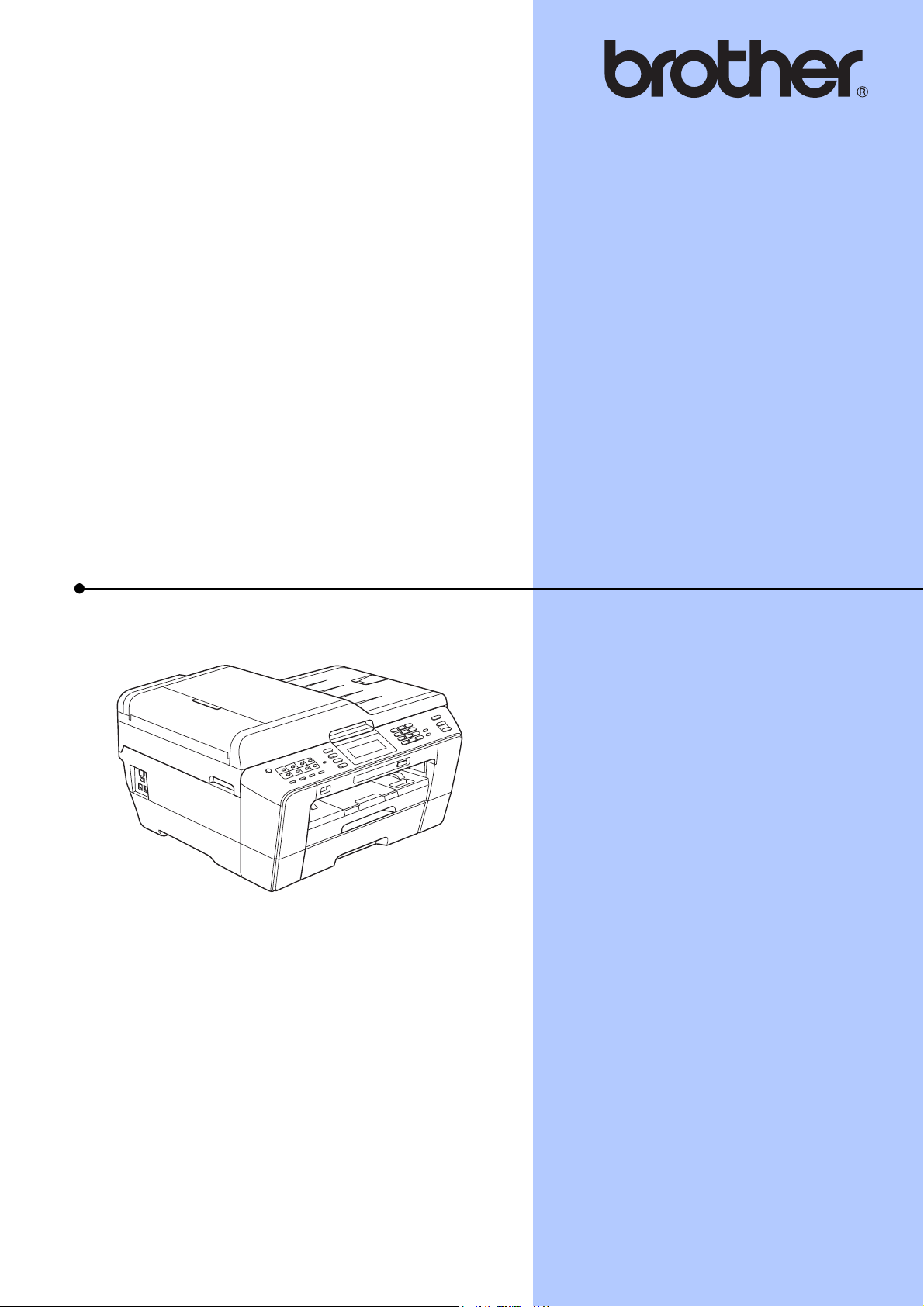
GUIDA PER
UTENTI BASE
MFC-J6910DW
Versione A
ITA
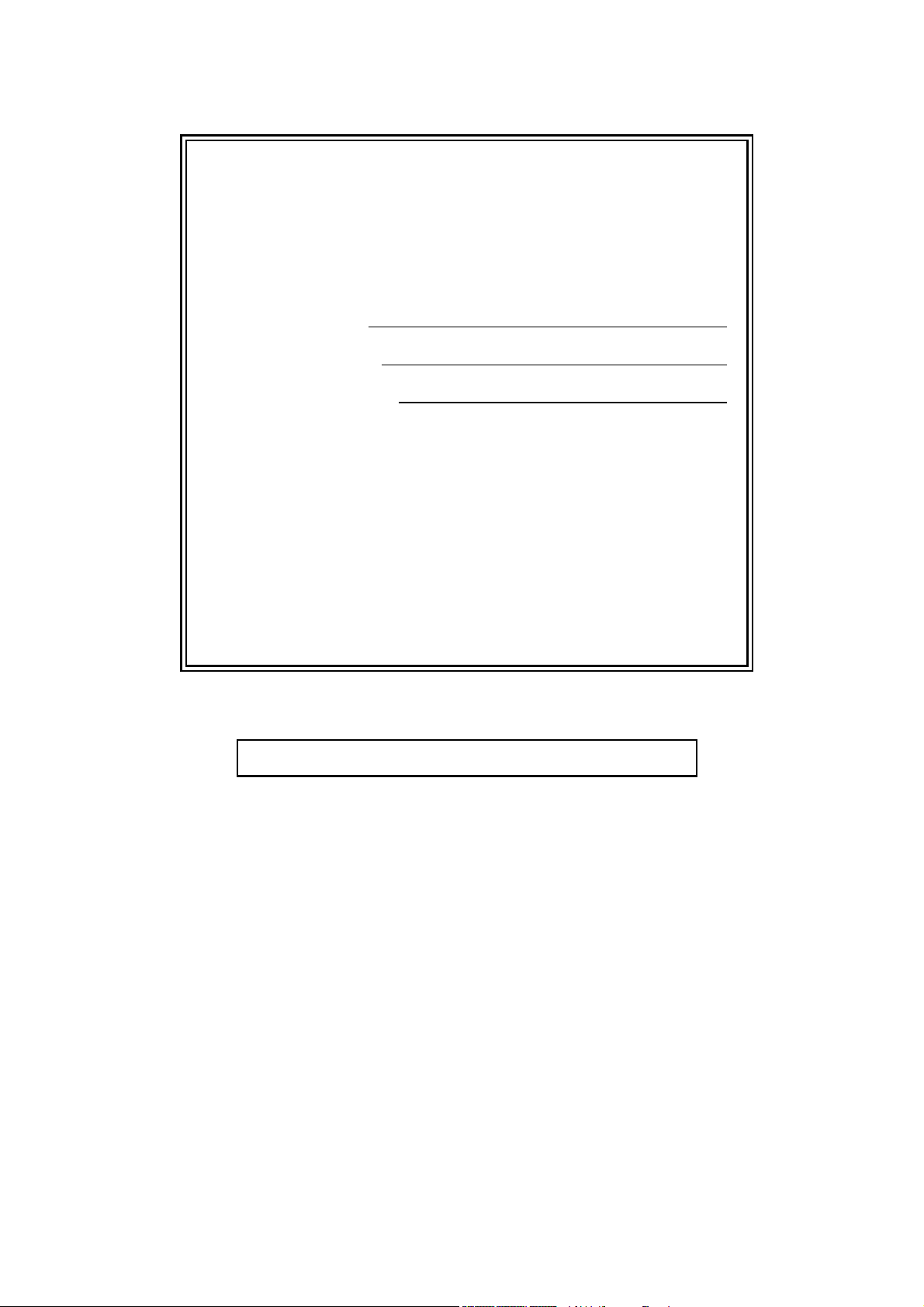
Per chiamare il Servizio di assistenza clienti
Completare le seguenti informazioni a titolo di
riferimento futuro:
Numero modello: MFC-J6910DW
Numero seriale:
1
Data dell'acquisto:
Luogo dell'acquisto:
1
Il numero seriale è situato sul retro dell'unità.
Conservare la Guida dell'utente con la ricevuta della
vendita quale documentazione permanente
dell'acquisto, in caso di furti, incendi o servizi
inerenti la garanzia.
Registrare il prodotto online all'indirizzo
http://www.brother.com/registration/
© 2010 Brother Industries, Ltd.
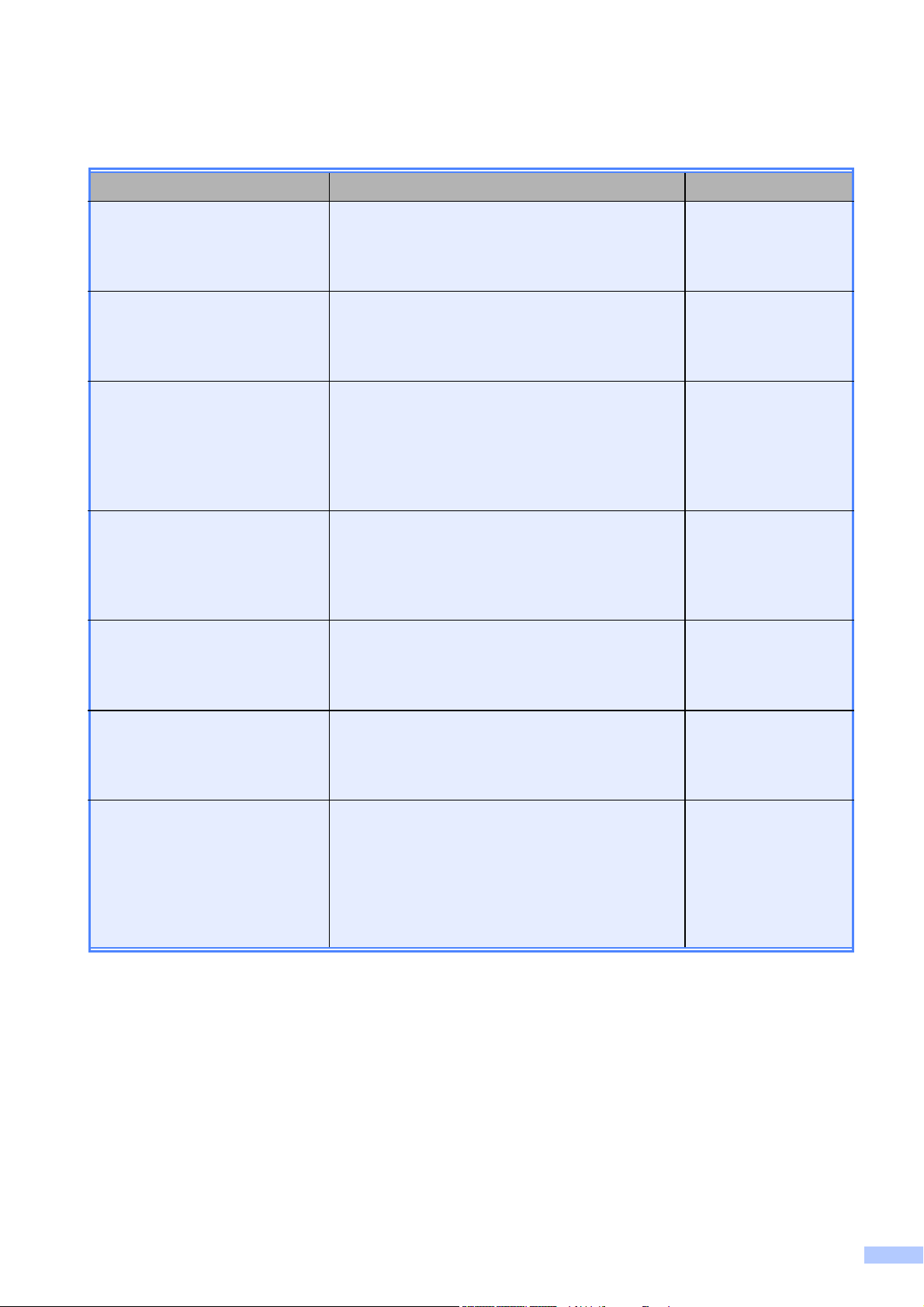
Guide dell'utente, dove trovarle?
Quale manuale? Cosa contiene? Dove si trova?
Sicurezza e restrizioni legali Leggere prima questa Guida. Leggere le
Istruzioni per la sicurezza prima di configurare
l'apparecchio. Per informazioni sui marchi e le
restrizioni legali, consultare la presente guida.
Guida di installazione rapida Attenersi alle istruzioni per configurare
l’apparecchio e installare i driver e il software
per il sistema operativo e il tipo di connessione
utilizzati.
Guida per utenti base Apprendere le operazioni di base per l'invio di
fax, l'esecuzione di copie e scansioni e l'utilizzo
di PhotoCapture Center™, nonché le modalità
di sostituzione dei materiali di consumo.
Consultare i suggerimenti per la risoluzione dei
problemi.
Guida per utenti avanzati Leggere questa guida per ottenere informazioni
sulle funzioni avanzate relative a trasmissione
fax, copia, sicurezza, stampa rapporti ed
esecuzione delle attività di manutenzione
ordinaria.
Guida software dell’utente Attenersi a queste istruzioni per stampa,
scansione, scansione in rete, PhotoCapture
Center™, installazione remota, PC-Fax e per
utilizzare l'utilità ControlCenter di Brother.
Stampato /
Nella confezione
Stampato /
Nella confezione
Stampato /
Nella confezione
File PDF / CD-ROM
contenente la
documentazione
File PDF / CD-ROM
contenente la
documentazione
Glossario di rete Questa Guida fornisce informazioni di base
sulle funzioni di rete avanzate degli apparecchi
Brother oltre alle spiegazioni delle impostazioni
di rete generali e dei termini più comuni.
Guida dell’utente in rete Questa guida fornisce informazioni utili sulle
impostazioni della rete cablata e della rete
senza fili e sulle impostazioni di sicurezza da
utilizzare con l'apparecchio Brother. Fornisce
inoltre informazioni sui protocolli supportati
dall'apparecchio e consigli dettagliati sulla
risoluzione dei problemi.
File PDF / CD-ROM
contenente la
documentazione
File PDF / CD-ROM
contenente la
documentazione
i
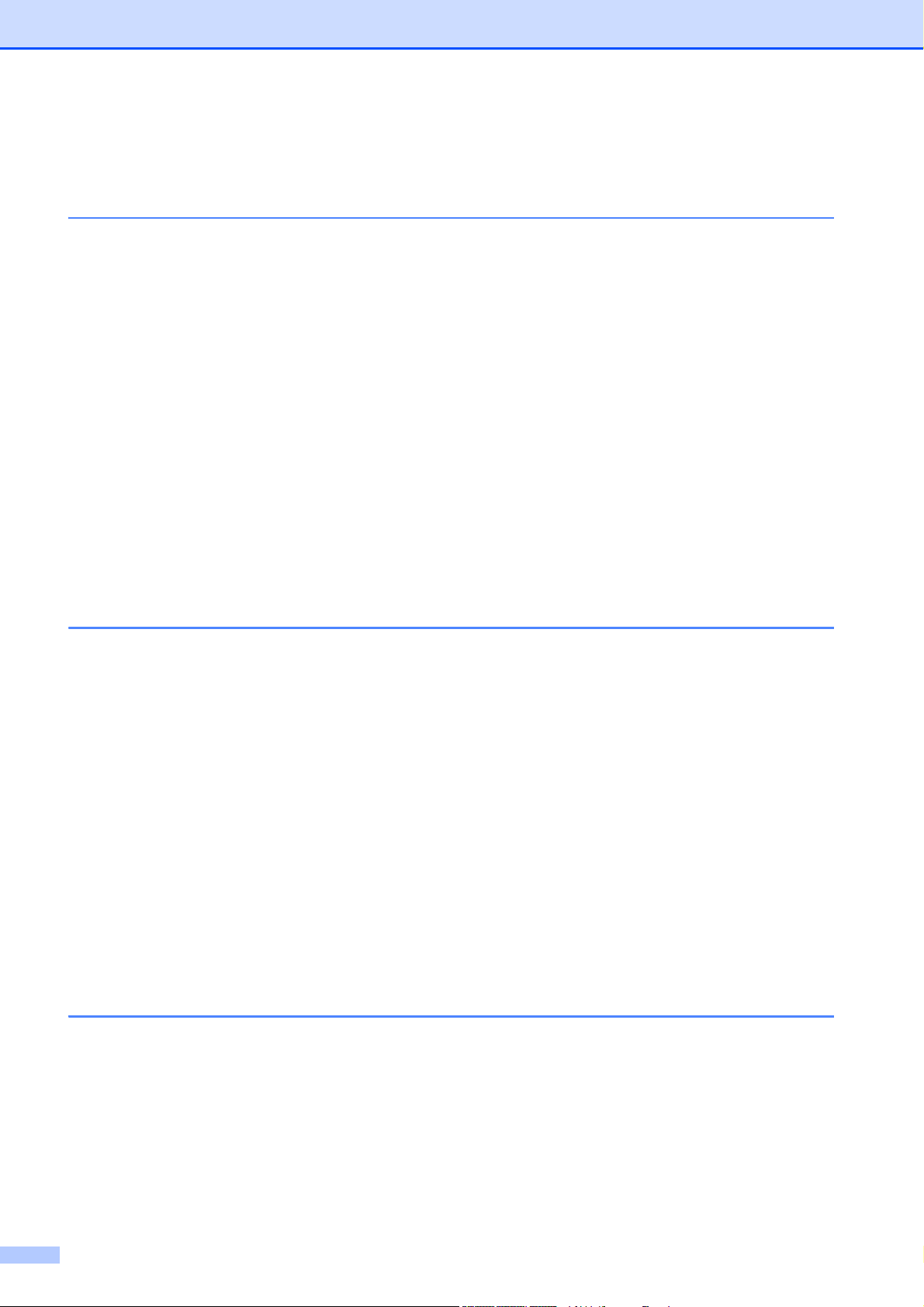
Sommario
(GUIDA PER UTENTI BASE)
1 Informazioni generali 1
Utilizzo della documentazione ...............................................................................1
Simboli e convenzioni utilizzati nella documentazione....................................1
Accesso alla Guida per utenti avanzati, alla Guida software dell'utente,
alla Guida dell'utente in rete e al Glossario di rete .............................................1
Visualizzazione della documentazione............................................................1
Accesso al servizio Assistenza Brother (Windows
Accesso al servizio Assistenza Brother (Macintosh) .............................................3
Pannello comandi ..................................................................................................4
Indicazioni a display LCD ................................................................................6
Operazioni di base...........................................................................................7
Impostazioni relative al volume..............................................................................8
Volume squilli ..................................................................................................8
Volume del segnale acustico...........................................................................8
Volume del diffusore........................................................................................9
Display LCD...........................................................................................................9
Impostazione dell'intensità della retroilluminazione.........................................9
®
).............................................3
2 Caricamento carta 10
Caricamento carta e altri supporti di stampa .......................................................10
Caricamento carta nel vassoio n. 1 ...............................................................10
Caricamento carta nel vassoio n. 2 ...............................................................13
Caricamento carta nello slot di alimentazione manuale ................................17
Caricamento di buste e cartoline...................................................................19
Area stampabile.............................................................................................21
Impostazioni relative alla carta ............................................................................22
Formato e tipo carta ......................................................................................22
Uso del vassoio in modalità Copia ................................................................22
Uso del vassoio in modalità Fax....................................................................23
Modalità di caricamento carta per il formato A3 a grana corta ......................23
Carta e altri supporti di stampa utilizzabili ...........................................................24
Supporti di stampa consigliati........................................................................24
Manipolazione e utilizzo di supporti di stampa ..............................................25
Scelta del supporto di stampa corretto..........................................................26
3 Caricamento di documenti 28
Come caricare i documenti..................................................................................28
Utilizzo dell'ADF.............................................................................................28
Utilizzo del piano dello scanner .....................................................................29
Area non acquisibile ......................................................................................30
ii
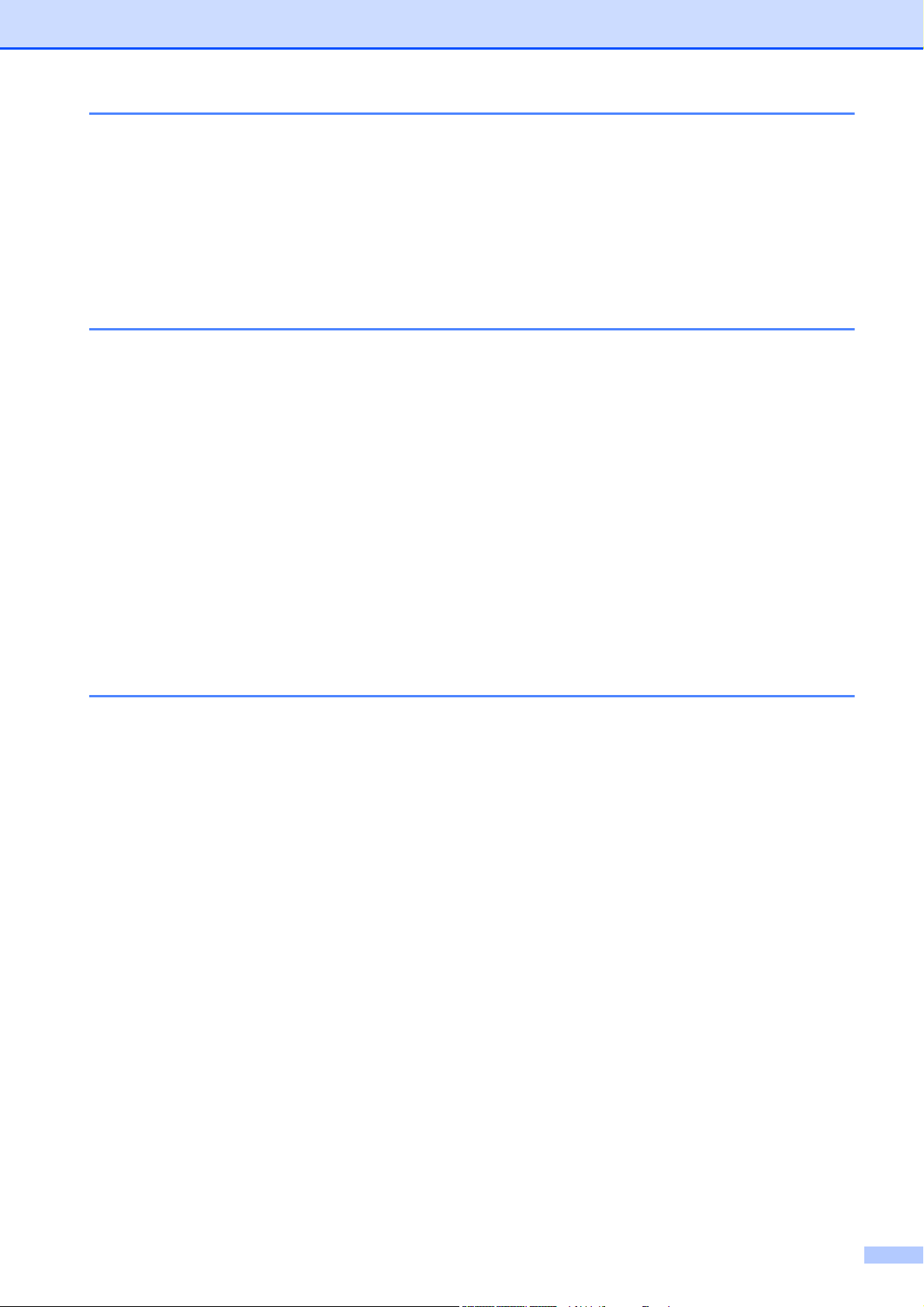
4 Invio di un fax 31
Come inviare un fax.............................................................................................31
Interruzione dell'invio di fax ...........................................................................33
Impostazione del formato del piano dello scanner per l'invio di fax...............33
Trasmissione di fax a colori...........................................................................33
Annullamento del fax in corso .......................................................................33
Come visualizzare in anteprima un fax in uscita ...........................................33
Rapporto di verifica della trasmissione..........................................................34
5 Ricezione di un fax 35
Modalità di ricezione............................................................................................35
Selezione della modalità di ricezione...................................................................35
Utilizzo delle modalità di ricezione.......................................................................36
Solo fax..........................................................................................................36
Fax/Tel...........................................................................................................36
Manuale.........................................................................................................36
Segreteria telefonica esterna.........................................................................36
Impostazioni delle modalità di ricezione ..............................................................37
Numero squilli................................................................................................37
N. squilli F/T (solo modalità Fax/Tel).............................................................37
Riconos.fax....................................................................................................38
Anteprima fax (solo bianco e nero)......................................................................38
Come visualizzare in anteprima un fax ricevuto............................................38
Disattivazione di Anteprima fax .....................................................................40
6 Telefono e dispositivi esterni 41
Operazioni vocali .................................................................................................41
Segnali a toni o a impulsi...............................................................................41
Modalità Fax/Tel............................................................................................41
ID chiamante .................................................................................................41
Servizi telefonici...................................................................................................42
Impostazione del tipo di linea telefonica........................................................42
Collegamento di una segreteria telefonica esterna (dispositivo di segreteria
telefonica).........................................................................................................44
Impostazioni di collegamento ........................................................................44
Registrazione di un messaggio in uscita su una segreteria telefonica
esterna ......................................................................................................45
Collegamenti multilinea (PBX).......................................................................45
Telefoni esterni e interni ......................................................................................46
Collegamento di un telefono esterno o interno..............................................46
Operazioni da telefoni esterni e interni..........................................................46
Utilizzo di un telefono cordless esterno.........................................................46
Utilizzo dei codici remoti................................................................................47
iii
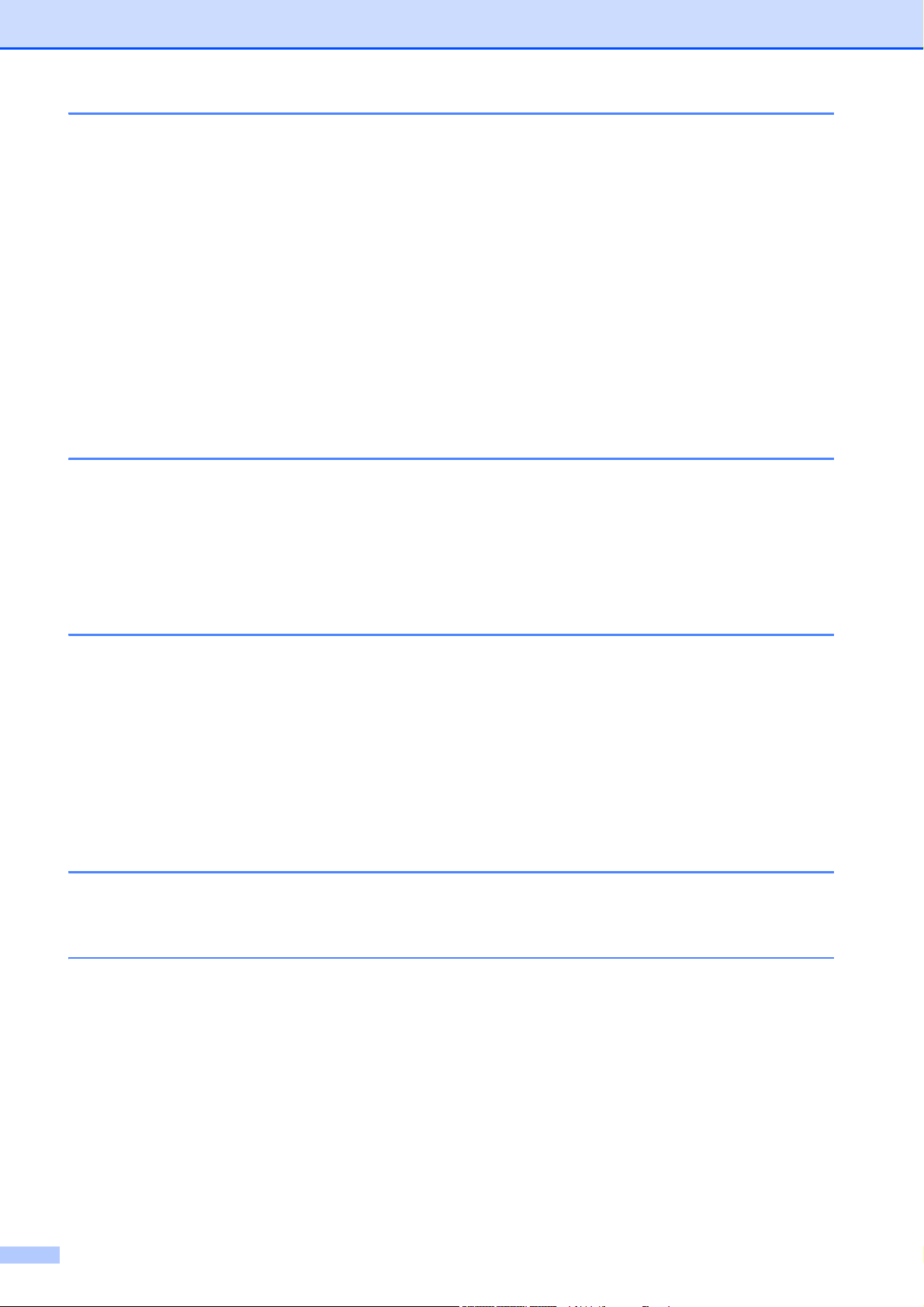
7 Composizione e memorizzazione dei numeri 48
Come effettuare la composizione ........................................................................48
Composizione manuale .................................................................................48
Composizione diretta.....................................................................................48
Composizione veloce ....................................................................................48
Ricomposizione fax .......................................................................................49
Operazioni di composizione aggiuntive...............................................................49
Cronologia delle chiamate in uscita...............................................................49
Cronologia dell'ID chiamante.........................................................................50
Memorizzazione dei numeri.................................................................................51
Memorizzazione di una pausa.......................................................................51
Memorizzazione dei numeri di chiamata diretta ............................................51
Memorizzazione dei numeri di composizione veloce ....................................52
Modifica dei nomi o dei numeri di chiamata diretta o veloce .........................53
8 Esecuzione di copie 54
Come effettuare le copie......................................................................................54
Interruzione copia ..........................................................................................54
Impostazioni copia.........................................................................................55
Opzioni carta .................................................................................................55
9 Stampa di fotografie da una scheda di memoria o da
un'unità di memoria flash USB 57
Operazioni con PhotoCapture Center™ ..............................................................57
Utilizzo di una scheda di memoria o di un'unità di memoria flash USB.........57
Preparazione dell'apparecchio.............................................................................58
Stampa delle immagini ........................................................................................60
Visualizzazione fotografie..............................................................................60
Impostazioni di stampa in PhotoCapture Center™..............................................61
Come eseguire una scansione su una scheda di memoria o un'unità di
memoria flash USB...........................................................................................61
10 Come stampare da un computer 63
Stampa di un documento.....................................................................................63
11 Come eseguire la scansione su un computer 64
Scansione di un documento ................................................................................64
Scansione mediante il tasto Scan........................................................................64
Scansione mediante il driver di scansione...........................................................65
iv
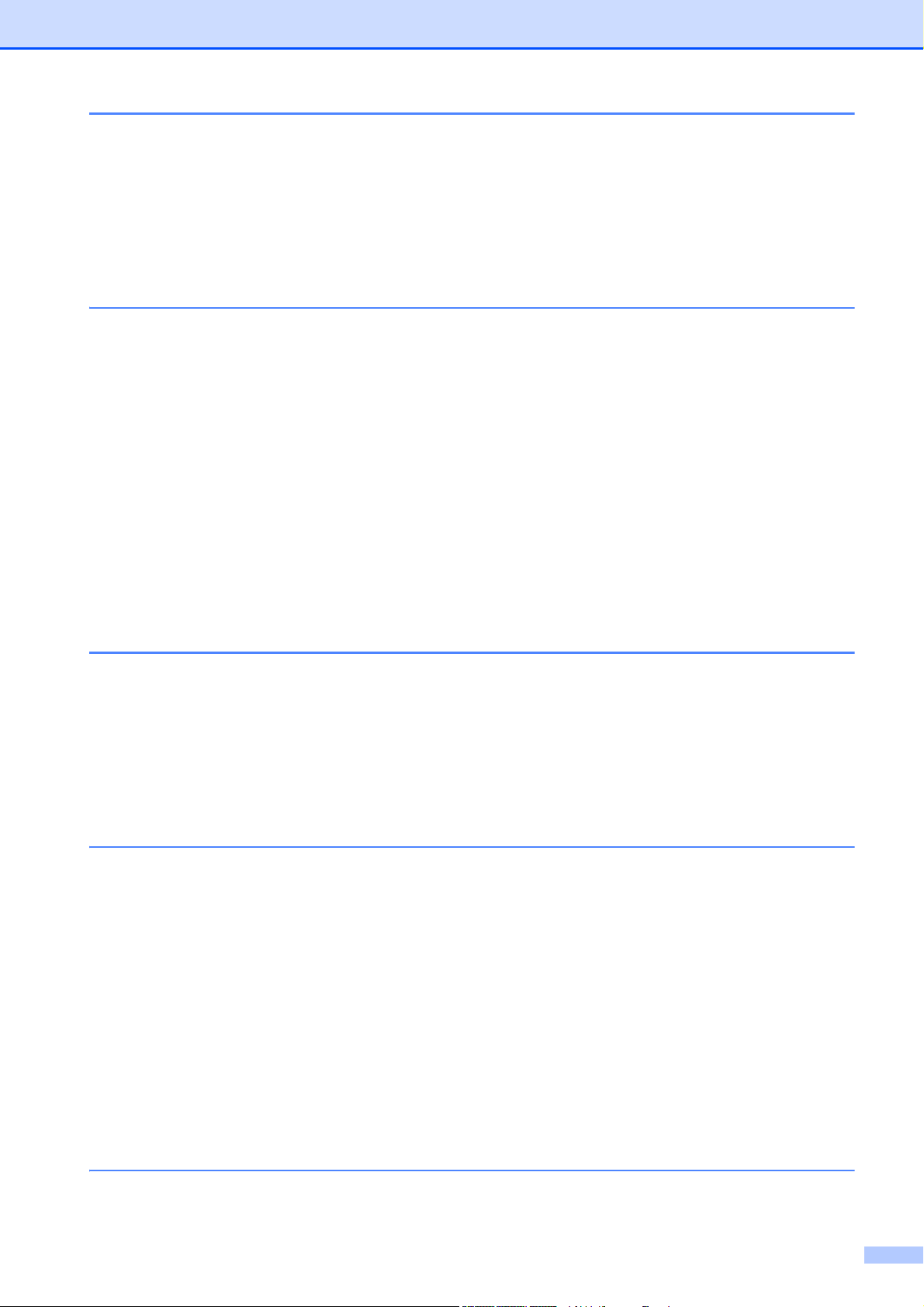
A Manutenzione ordinaria 66
Sostituzione delle cartucce di inchiostro..............................................................66
Pulizia e controllo dell'apparecchio......................................................................68
Pulizia del piano dello scanner......................................................................68
Pulizia delle testine di stampa.......................................................................69
Verifica della qualità di stampa......................................................................70
Verifica dell'allineamento di stampa ..............................................................71
B Risoluzione dei problemi 72
Messaggi di errore e di manutenzione.................................................................72
Visualizzazione animazioni degli errori..........................................................81
Trasferimento dei fax o del rapporto giornale fax..........................................81
Inceppamento documenti .............................................................................82
Inceppamento stampante o inceppamento carta ..........................................83
Risoluzione dei problemi .....................................................................................90
In caso di problemi con l'apparecchio............................................................90
Rilevamento del segnale di composizione ....................................................99
Interferenze sulla linea telefonica / VoIP.......................................................99
Informazioni sull'apparecchio ............................................................................100
Controllo del numero seriale........................................................................100
Funzioni di ripristino.....................................................................................100
Come reimpostare l'apparecchio.................................................................100
C Menu e funzioni 101
Programmazione a schermo..............................................................................101
Tabella Menu.....................................................................................................102
Immissione di testo............................................................................................131
Inserimento degli spazi ...............................................................................131
Correzioni ....................................................................................................131
Ripetizione delle lettere ...............................................................................131
D Specifiche tecniche 132
Generale............................................................................................................132
Supporti di stampa.............................................................................................134
Fax.....................................................................................................................136
Copia .................................................................................................................137
PhotoCapture Center™ .....................................................................................138
PictBridge ..........................................................................................................139
Scanner .............................................................................................................140
Stampante .........................................................................................................141
Interfacce...........................................................................................................142
Requisiti del computer .......................................................................................143
Materiali di consumo..........................................................................................144
Rete (LAN).........................................................................................................145
EIndice 146
v
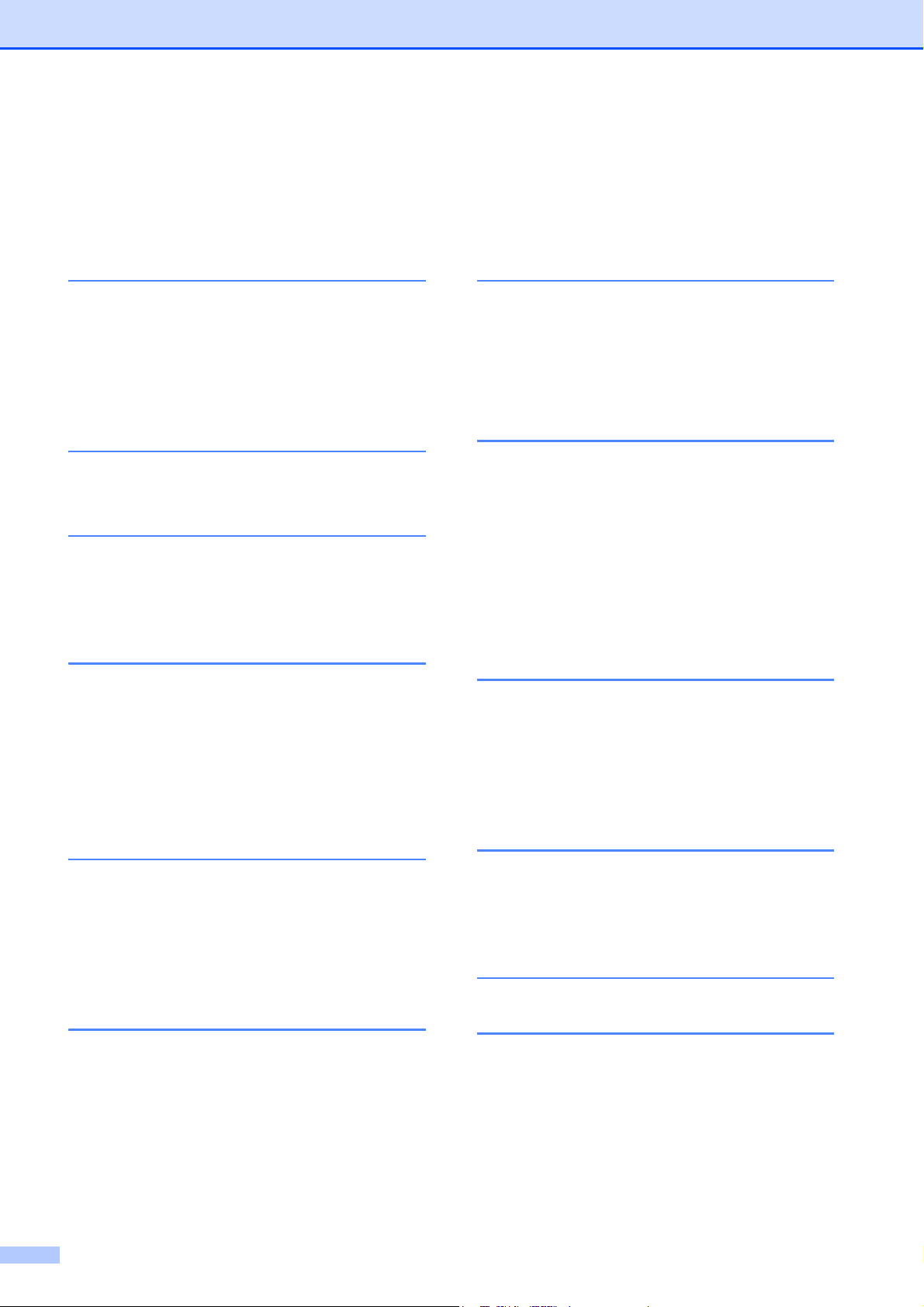
Sommario
(GUIDA PER UTENTI AVANZATI)
La Guida per utenti avanzati descrive le seguenti funzionalità e operazioni.
È possibile visualizzare la Guida per utenti avanzati dal CD-ROM della Documentazione.
1 Setup generale
Memorizzazione
Ora legale automatica
Modalità riposo
Display LCD
Modalità timer
2 Funzioni di sicurezza
Blocco funzioni sicurezza 2.0
3 Invio di un fax
Opzioni di invio aggiuntive
Operazioni di invio aggiuntive
Panoramica della funzione polling
4 Ricezione di un fax
Ricezione in memoria
(solo bianco e nero)
Recupero remoto
Operazioni di ricezione aggiuntive
Panoramica della funzione polling
7 Esecuzione di copie
Impostazioni copia
8 Stampa di fotografie da una
scheda di memoria o da
un’unità di memoria flash
USB
Operazioni con PhotoCapture
Center™
Stampa di immagini
Impostazioni di stampa in
PhotoCapture Center™
Scansione su una scheda di memoria
o su un’unità di memoria flash USB
9 Stampa di fotografie da una
fotocamera
Stampa diretta di fotografie da una
fotocamera PictBridge
Stampa diretta di fotografie da una
fotocamera digitale
(senza PictBridge)
5 Composizione e
memorizzazione dei numeri
Operazioni vocali
Operazioni di composizione
aggiuntive
Metodi di memorizzazione dei numeri
aggiuntivi
6 Stampa rapporti
Rapporti fax
Rapporti
vi
A Manutenzione ordinaria
Pulizia e controllo dell’apparecchio
Imballaggio e spedizione
dell’apparecchio
B Glossario
CIndice
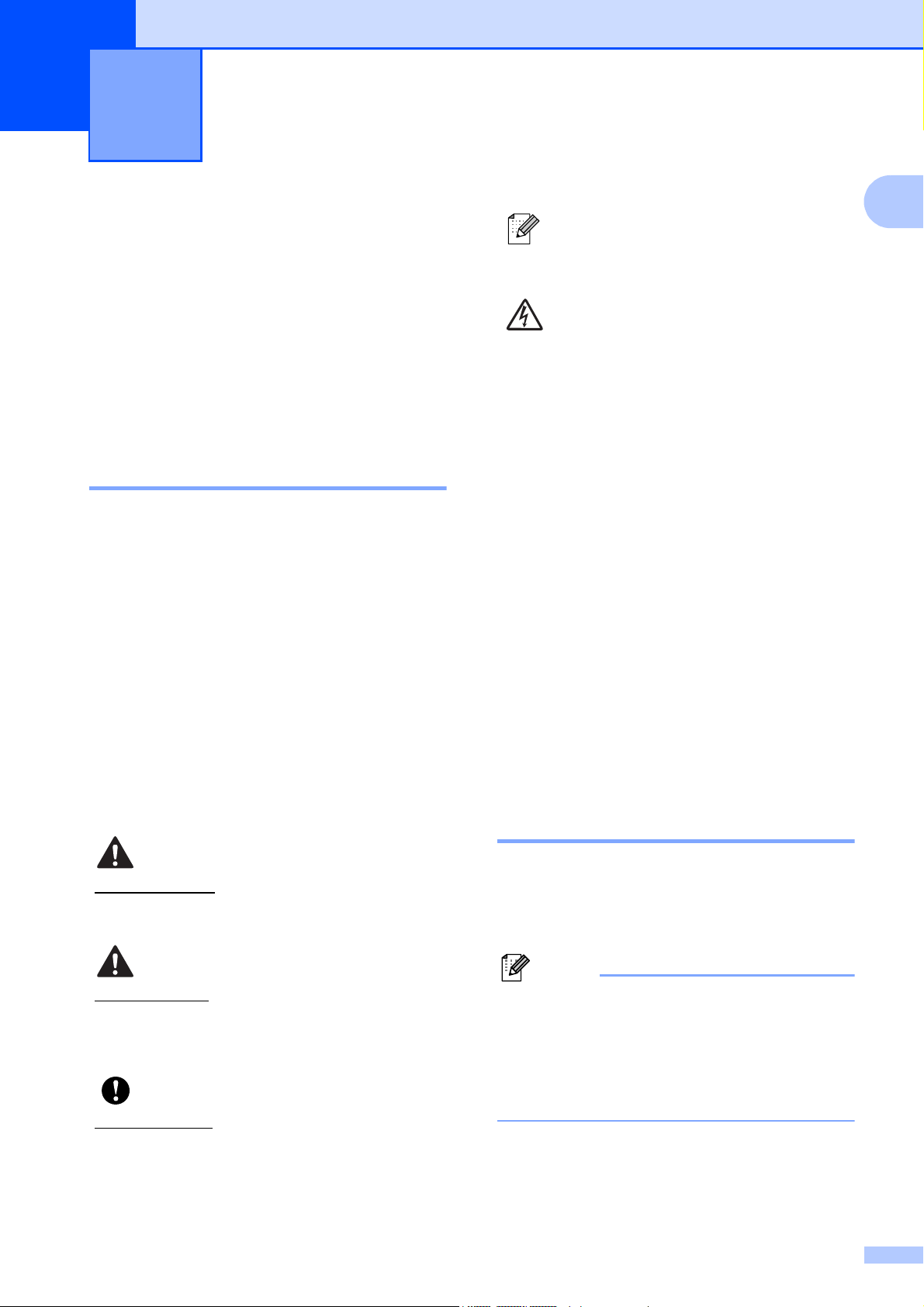
Nota
Informazioni generali 1
1
Utilizzo della documentazione
Grazie per avere acquistato un apparecchio
Brother. Consultando la documentazione è
possibile trarre il massimo dal proprio
apparecchio.
1
Le note forniscono istruzioni da seguire in
determinate situazioni o suggerimenti
1
sull'interazione tra le operazioni ed altre
funzionalità dell'apparecchio.
Le icone di Pericolo elettrico mettono in
guardia dal rischio di scosse elettriche.
Accesso alla Guida per
Simboli e convenzioni utilizzati nella documentazione 1
Nella documentazione sono utilizzati i
seguenti simboli e convenzioni.
Grassetto Il grassetto identifica un
pulsante specifico sul pannello
comandi dell'apparecchio o
sulla schermata del computer.
Corsivo Il corsivo evidenzia un punto
importante o rimanda a un
argomento correlato.
Courier
New
Il testo in font di tipo Courier
New identifica i messaggi che
compaiono sul display
dell'apparecchio.
AVVERTENZA
AVVERTENZA indica una situazione
potenzialmente pericolosa che, se non
evitata, può causare la morte o lesioni gravi.
utenti avanzati, alla Guida
software dell'utente, alla
Guida dell'utente in rete e
al Glossario di rete
Questa Guida di base dell'utente non contiene
la totalità delle informazioni sull'apparecchio,
come ad esempio le istruzioni relative all'uso
delle funzioni avanzate di Fax, Copia,
PhotoCapture Center™, Stampante, Scanner ,
PC-Fax e Rete. Quando si è pronti per ottenere
informazioni dettagliate su queste operazioni,
consultare la
Guida software dell’utente
Guida dell’utente in rete
Glossario di rete
Guida per utenti avanzati
, la
e il
, disponibili sul CD-ROM.
Visualizzazione della documentazione 1
a
Accendere il computer. Inserire il
CD-ROM contenente la documentazione
nell'apposita unità. Per gli utenti
Windows
®
, passare al punto
c.
, la
1
ATTENZIONE
ATTENZIONE indica una situazione
potenzialmente pericolosa che, se non
evitata, può causare lesioni di entità lieve o
moderata.
IMPORTANTE
IMPORTANTE indica una situazione
potenzialmente pericolosa che, se non
evitata, può causare danni alle cose o la
perdita di funzionalità del prodotto.
(Utenti Windows®)
Se la schermata non viene visualizzata
automaticamente, accedere a
Risorse del computer (Computer), fare
doppio clic sull’icona del CD-ROM, quindi
fare doppio clic su index.html.
b (Utenti Macintosh)
Fare doppio clic sull'icona
Documentazione del CD-ROM, quindi
fare doppio clic su index.html.
1
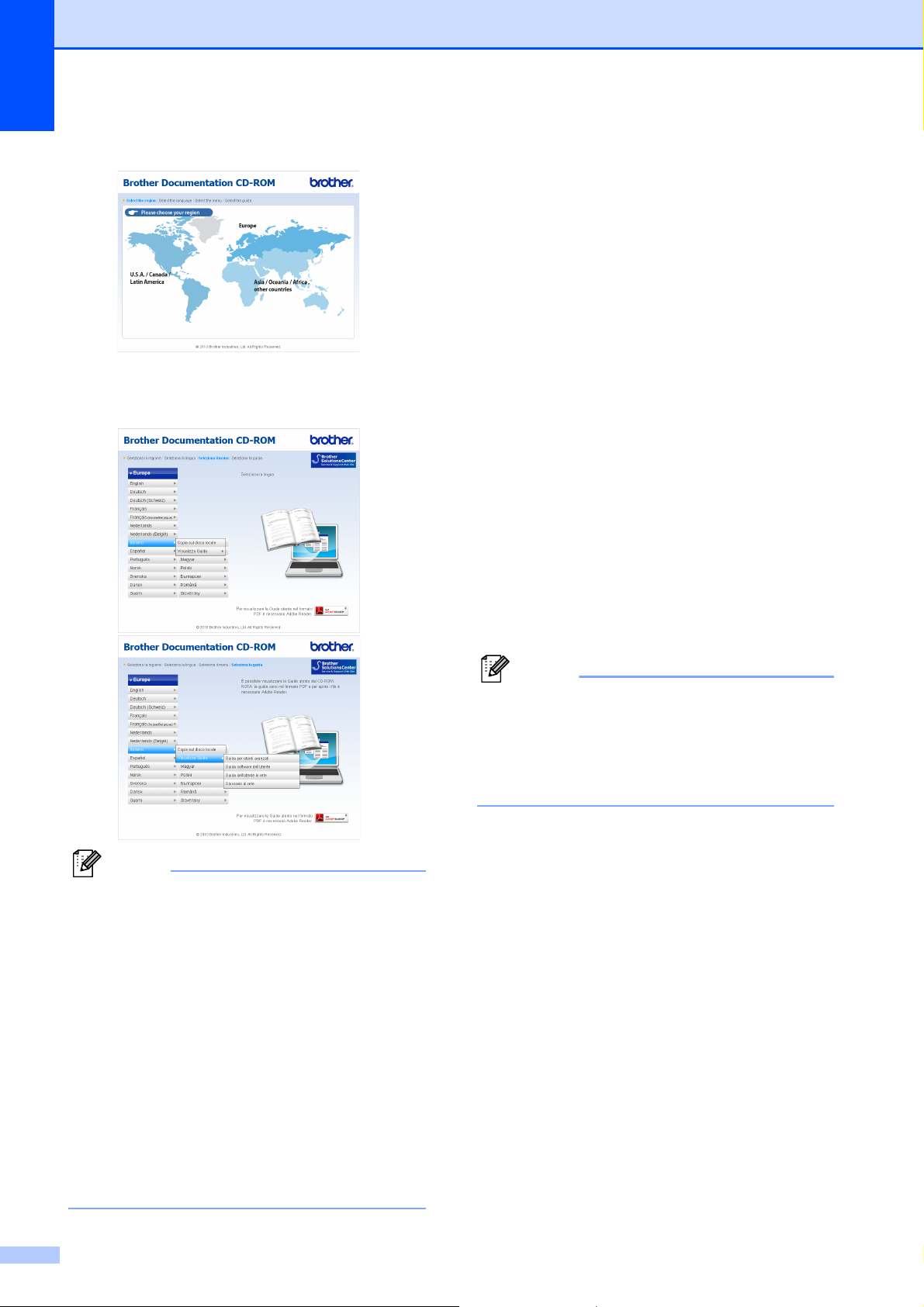
Capitolo 1
Nota
Nota
c Fare clic sul paese di residenza.
d Selezionare la lingua (italiano), fare clic
su Visualizza Guida, quindi fare clic
sulla guida che si desidera consultare.
Come trovare le istruzioni di scansione
Sono disponibili diversi metodi per eseguire
la scansione dei documenti. È possibile
trovare le istruzioni nel modo seguente:
Guida software dell’utente
Scansione
ControlCenter
Scansione in rete
Guide operative di ScanSoft™
PaperPort™12SE con OCR
®
(utenti Windows
È possibile visualizzare le Guide operative
complete di ScanSoft™
PaperPort™12SE con OCR dal menu
Guida dell’applicazione ScanSoft™
PaperPort™12SE.
(Gli utenti Windows
scaricare e installare PaperPort™11SE
dal sito Web.)
Guida dell'utente di Presto! PageManager
(utenti Macintosh)
)
®
2000 devono
1
• (Solo utenti Windows®)
Nel browser Web potrebbe essere visualizzata una
barra di colore giallo nella parte superiore della
pagina, con un avviso di protezione relativo ai
controlli Active X. Per visualizzare correttamente la
pagina è necessario fare clic sulla barra, selezionare
Consenti contenuto bloccato
, quindi fare clic su Sì
nella finestra di dialogo dell’avviso di protezione.
• (Solo utenti Windows®)1
Per un accesso più rapido, è possibile copiare
tutta la documentazione utente in formato PDF
in una cartella locale del computer in uso.
Selezionare la lingua (italiano), quindi fare clic
Copia sul disco local e
su
1
Microsoft® Internet Explorer® 6.0 o versione successiva.
.
Presto! PageManager deve essere
scaricato e installato prima dell’uso. Per
ulteriori istruzioni, consultare Accesso al
servizio Assistenza Brother (Macintosh)
a pagina 3.
È possibile visualizzare la Guida
dell'utente completa di Presto!
PageManager dal menu Guida
dell'applicazione Presto! PageManager.
Come trovare le istruzioni di impostazione della rete
L'apparecchio può essere collegato a una
rete senza fili o a una rete cablata. È possibile
trovare istruzioni di base per l'impostazione
nella Guida di installazione rapida. Se il punto
di accesso senza fili o il router supporta Wi-Fi
Protected Setup o AOSS™, è possibile
procedere anche in base alle operazioni
indicate nella Guida di installazione rapida.
Per maggiori informazioni sull’impostazione
di rete, consultare la Guida dell’utente in rete
sul CD-ROM.
1
2
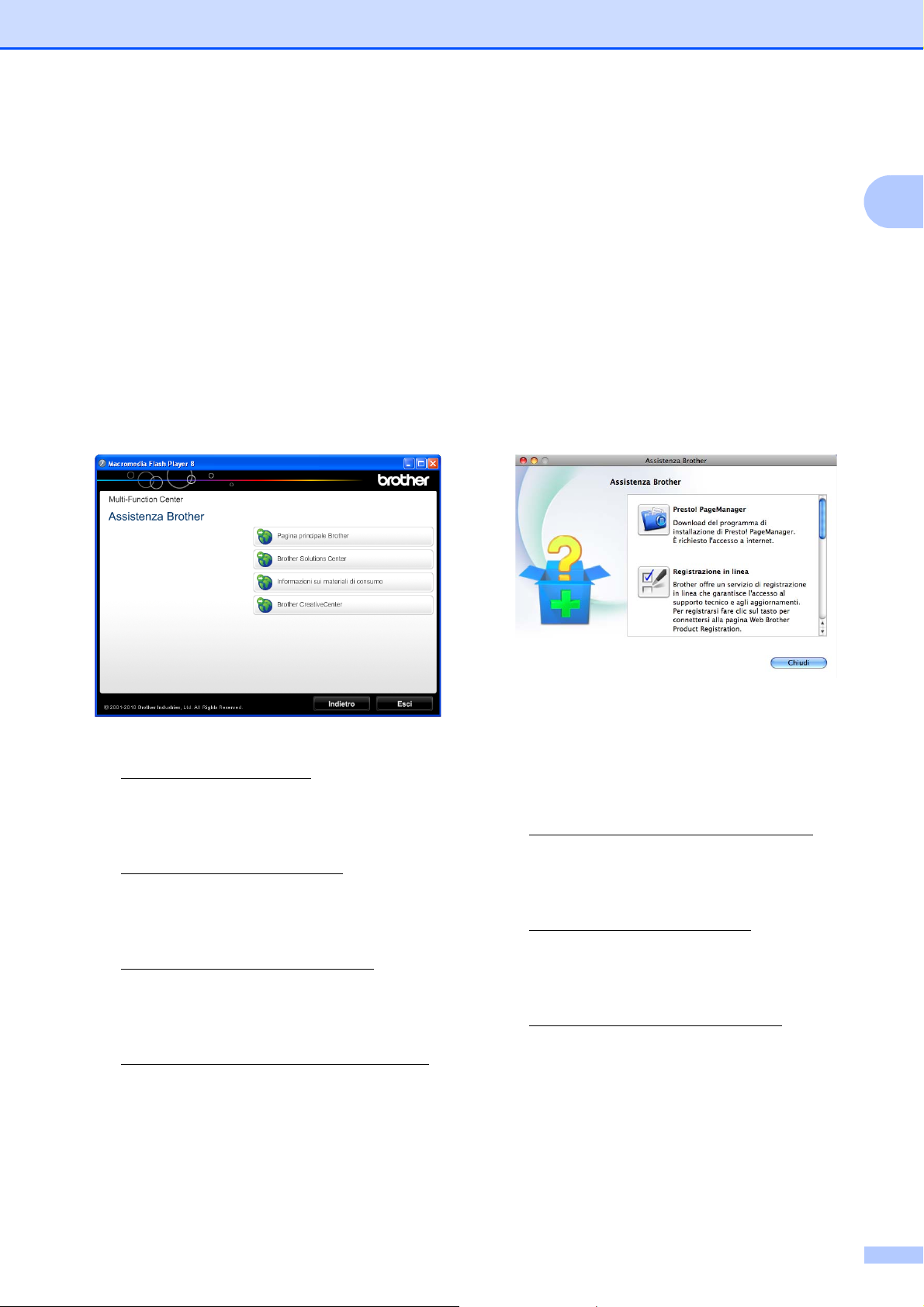
Informazioni generali
Accesso al servizio
Assistenza Brother
(Windows
È possibile trovare tutte le informazioni
necessarie sui contatti, ad esempio
l'assistenza Web (Brother Solutions Center),
sul CD-ROM di installazione.
Fare clic su Assistenza Brother nel
menu superiore. Viene visualizzata la
seguente schermata:
®
) 1
Accesso al servizio Assistenza Brother (Macintosh)
È possibile trovare tutte le informazioni
necessarie sui contatti, ad esempio
l'assistenza Web (Brother Solutions Center),
sul CD-ROM di installazione.
Fare doppio clic sull’icona
Assistenza Brother. Viene visualizzata
la seguente schermata:
1
1
Per accedere al sito Web Brother
(http://www.brother.com/
Pagina principale Brother.
Per le notizie e le informazioni più
aggiornate sull'assistenza dei prodotti
(http://solutions.brother.com/
Brother Solutions Center.
Per visitare il sito Web dedicato ai
materiali di ricambio originali Brother
(http://www.brother.com/original/
clic su Informazioni sui materiali
di consumo.
Per accedere al Brother CreativeCenter
(http://www.brother.com/creativecenter/
per scaricare GRATUITAMENTE album di
fotografie e materiali stampabili, fare clic
su Brother CreativeCenter.
Per tornare al menu superiore, fare clic su
Indietro oppure, una volta terminata la
sessione, su Esci.
), fare clic su
), fare clic su
), fare
)
Per scaricare e installare Presto!
PageManager, fare clic su
Presto! PageManager.
Per registrare l’apparecchio dalla pagina
di registrazione prodotti Brother
(http://www.brother.com/registration/
fare clic su Registrazione in linea.
Per le notizie e le informazioni più
aggiornate sull'assistenza dei prodotti
(http://solutions.brother.com/
Brother Solutions Center.
Per visitare il sito Web dedicato ai
materiali di ricambio originali Brother
(http://www.brother.com/original/
clic su Informazioni sui materiali di
consumo.
), fare clic su
),
), fare
3
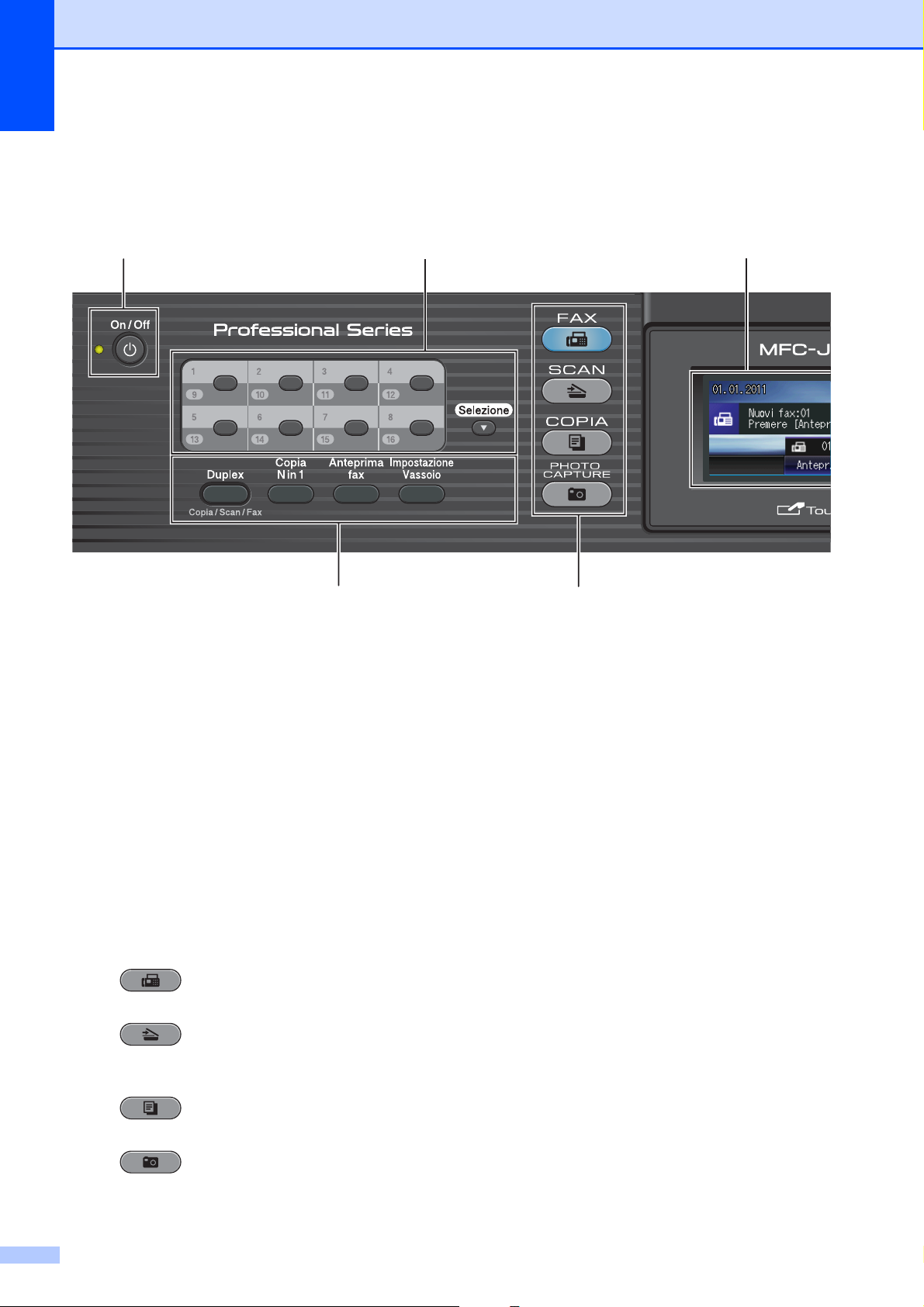
Capitolo 1
Pannello comandi 1
9
1
1 Tasti del fax e della funzione di copia:
Duplex
Premere questo tasto per eseguire la
copia, la scansione o inviare un fax di
entrambi i lati del foglio.
Copia N in 1
Premere questo tasto per effettuare copie
N in 1 o Poster.
Anteprima fax
Consente di visualizzare in anteprima i fax
in arrivo sul display LCD.
Impostazione Vassoio
Premere questo tasto per scegliere il
vassoio da utilizzare per la stampa.
2 Tasti modalità:
FAX
Consente di accedere alla modalità Fax.
SCAN
Consente di accedere alla modalità
Scansione.
COPIA
Consente di accedere alla modalità Copia.
PHOTO CAPTURE
Consente di accedere alla modalità
PhotoCapture Center™.
8
7
2
3 Tastierino di composizione
Utilizzare questi tasti per comporre numeri
telefonici e numeri di fax e come tastiera per
l'immissione di informazioni nell'apparecchio.
Questa funzione viene trasferita al
touchscreen per alcune operazioni.
Il tasto # consente di passare provvisoriamente
dalla modalità di composizione a impulsi a
quella a segnale tonale durante una chiamata
telefonica.
4 Tasti del telefono:
Rich/Pausa
Consente di ricomporre gli ultimi 30 numeri
chiamati. Inoltre, inserisce una pausa
durante la composizione.
Tel/R
Questo tasto consente di effettuare una
conversazione telefonica dopo aver
sollevato il ricevitore esterno durante lo
squillo F/T (doppio squillo veloce).
Inoltre, se l'apparecchio è collegato a un
PBX, è possibile utilizzare questo tasto per
accedere a una linea esterna o per
trasferire una chiamata a un altro numero di
interno.
4
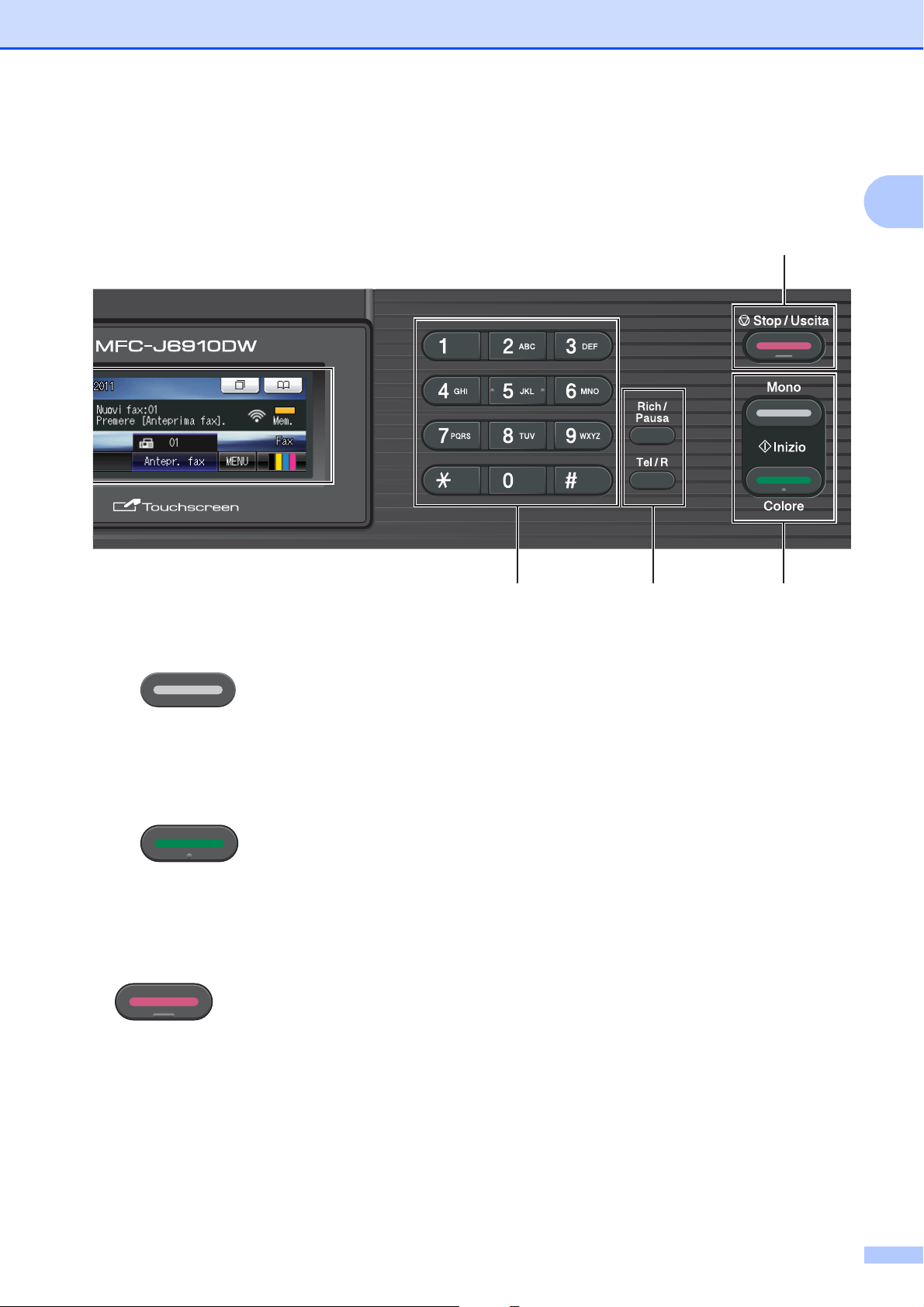
Informazioni generali
6
3 54
1
5 Tasti Inizio:
Inizio Mono
Consente di avviare l'invio di fax o di
eseguire copie in bianco e nero. Inoltre,
permette di avviare un'operazione di
scansione (a colori o in bianco e nero, a
seconda dell'impostazione di scansione del
software ControlCenter).
Inizio Colore
Consente di avviare l'invio di fax o di
eseguire copie a colori. Inoltre, permette di
avviare un'operazione di scansione (a
colori o in bianco e nero, a seconda
dell'impostazione di scansione del software
ControlCenter).
6 Stop/Uscita
Consente di interrompere un'operazione o di
uscire dal menu.
7 LCD (display a cristalli liquidi)
Si tratta di un display LCD con touchscreen. È
possibile accedere ai menu e alle opzioni
premendo i pulsanti visualizzati sullo schermo.
Inoltre, è possibile regolare l'angolazione del
display LCD sollevandolo.
8 Tasti di composizione diretta
Questi 8 tasti offrono accesso immediato ai
16 numeri memorizzati in precedenza.
Selezione
Per accedere ai numeri di chiamata diretta
compresi tra 9 e 16, tenere premuto Selezione
contemporaneamente al tasto di composizione
diretta.
Inoltre, se nessun numero è assegnato al
tasto, è possibile memorizzarlo direttamente
premendo il tasto privo di associazioni.
9On/Off
È possibile accendere e spegnere
l'apparecchio.
Premere On/Off per accendere l'apparecchio.
Tenere premuto On/Off per spegnere
l'apparecchio. Il display LCD visualizzerà
Spegnimento e rimarrà acceso per alcuni
secondi prima di spegnersi.
Se è stato collegato un telefono esterno o una
segreteria telefonica, sarà sempre disponibile.
Anche se spento, l'apparecchio effettua
comunque una pulizia periodica delle testine di
stampa per mantenere la qualità della stampa.
Al fine di prolungare la durata delle testine,
consentire un consumo ottimale della cartuccia
di inchiostro e mantenere una buona qualità di
stampa, l'apparecchio deve sempre rimanere
collegato all'alimentazione.
5
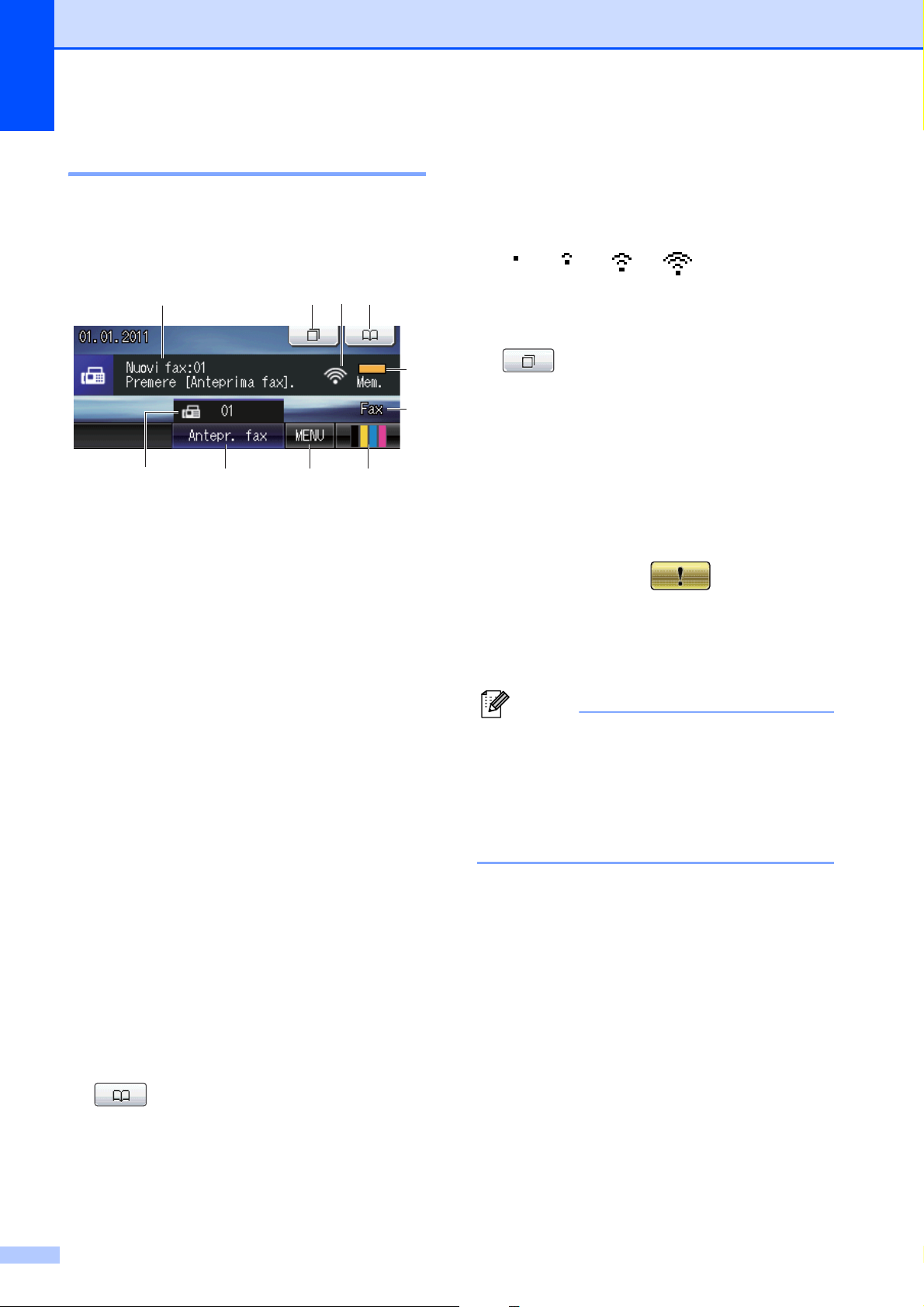
Capitolo 1
Nota
Indicazioni a display LCD 1
Il display mostra lo stato corrente
dell'apparecchio quando l'apparecchio non è
in uso.
8
10
9
12 3 4
1 Fax in memoria
Mostra il numero di fax ricevuti presenti in
memoria.
2Anteprima fax
Consente di visualizzare l'anteprima dei fax
ricevuti.
3MENU
Consente di accedere al menu principale.
7
6
5
8 Stato senza fili
Un indicatore a quattro livelli mostra la potenza
corrente del segnale quando si utilizza una
connessione senza fili.
0Max
9 Cronologia delle chiamate
Consente di visualizzare un elenco di chiamate
in uscita e la cronologia dell'ID chiamante.
Consente inoltre di inviare un fax al numero
selezionato dagli elenchi.
10 Nuovo fax
Quando Anteprima fax è impostata su Sì,
è possibile visualizzare il numero di fax
ricevuti.
L'icona di avvertenza compare in
presenza di un messaggio di errore o di
manutenzione. Per maggiori informazioni,
consultare Messaggi di errore e di
manutenzione apagina72.
4 Indicatore inchiostro
Consente di visualizzare la quantità di
inchiostro disponibile.
Consente inoltre di accedere al menu
Inchiostro.
5 Modalità di ricezione corrente
Consente di visualizzare la modalità di
ricezione corrente.
Fax (Solo Fax)
F/T (Fax/Tel)
TAD (Tel./Segr. Est.)
Man (Manuale)
6 Stato memoria
Consente di visualizzare la memoria
disponibile nell'apparecchio.
7 Rubrica
Consente di impostare la rubrica per i numeri di
composizione diretta, composizione veloce e
di gruppo.
È inoltre possibile eseguire una ricerca nella
rubrica per individuare il numero da comporre.
Se si riceve un fax contenente più formati
di carta (ad esempio, una pagina di dati
A4 e una pagina di dati A3), l'apparecchio
potrebbe creare e memorizzare un file per
ciascun formato di carta. Il display
potrebbe indicare la ricezione di più fax.
6
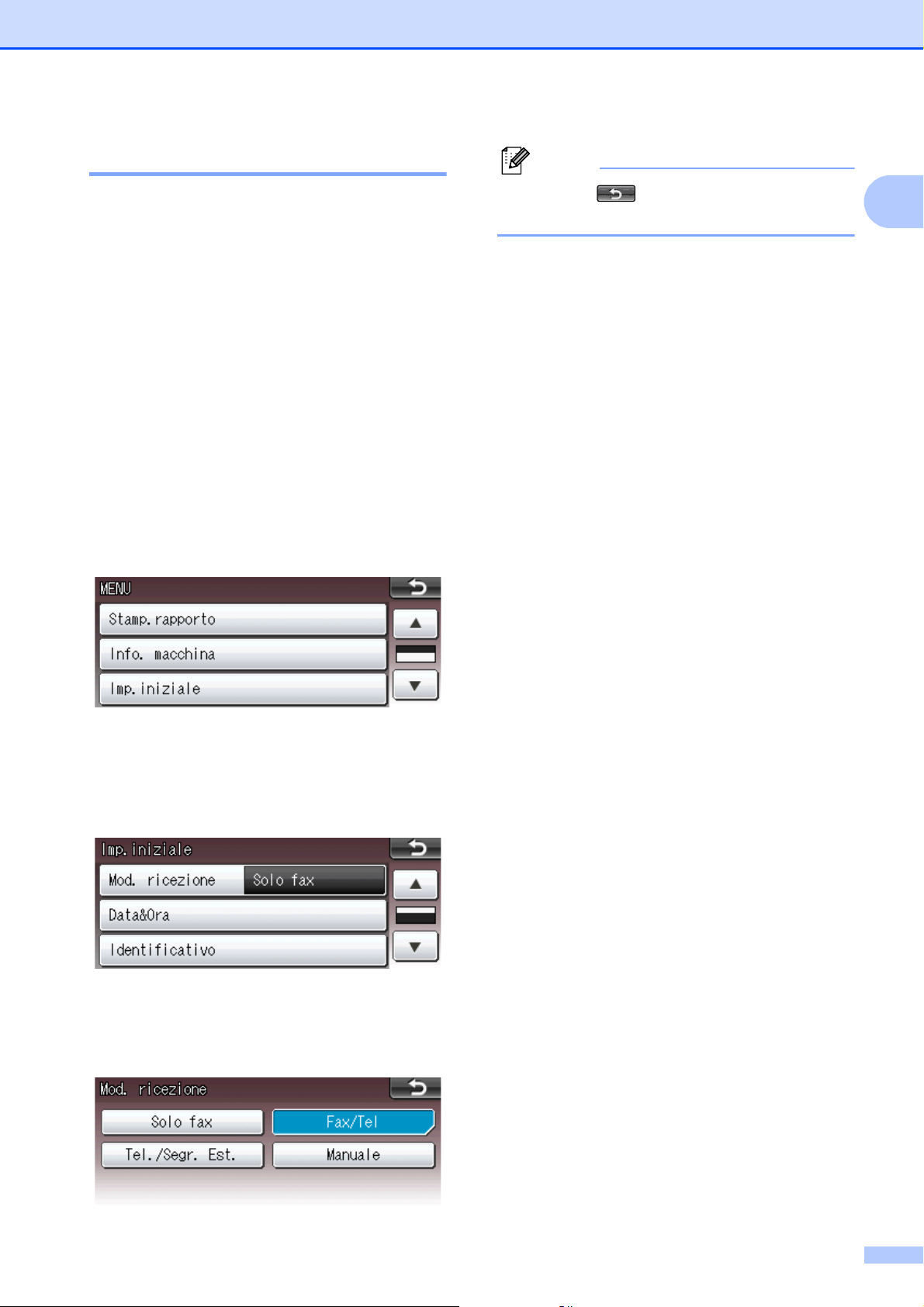
Operazioni di base 1
Nota
Informazioni generali
Per eseguire operazioni con il touchscreen,
utilizzare le dita per premere MENU o il
pulsante dell'opzione direttamente sul display
LCD. Per visualizzare e accedere a tutti i
menu su schermo e alle opzioni di
un'impostazione, premere dc o ab per
scorrere le diverse voci.
La procedura riportata di seguito mostra
come cambiare un'impostazione della
macchina. In questo esempio, l'impostazione
della modalità di ricezione viene modificata
da Solo fax a Fax/Tel.
a Premere MENU.
b Premere a o b per visualizzare
Imp.iniziale.
Premere per tornare al livello
precedente.
g Premere Stop/Uscita.
1
c Premere Imp.iniziale.
d Premere a o b per visualizzare
Mod. ricezione.
e Premere Mod. ricezione.
f Premere Fax/Tel.
7
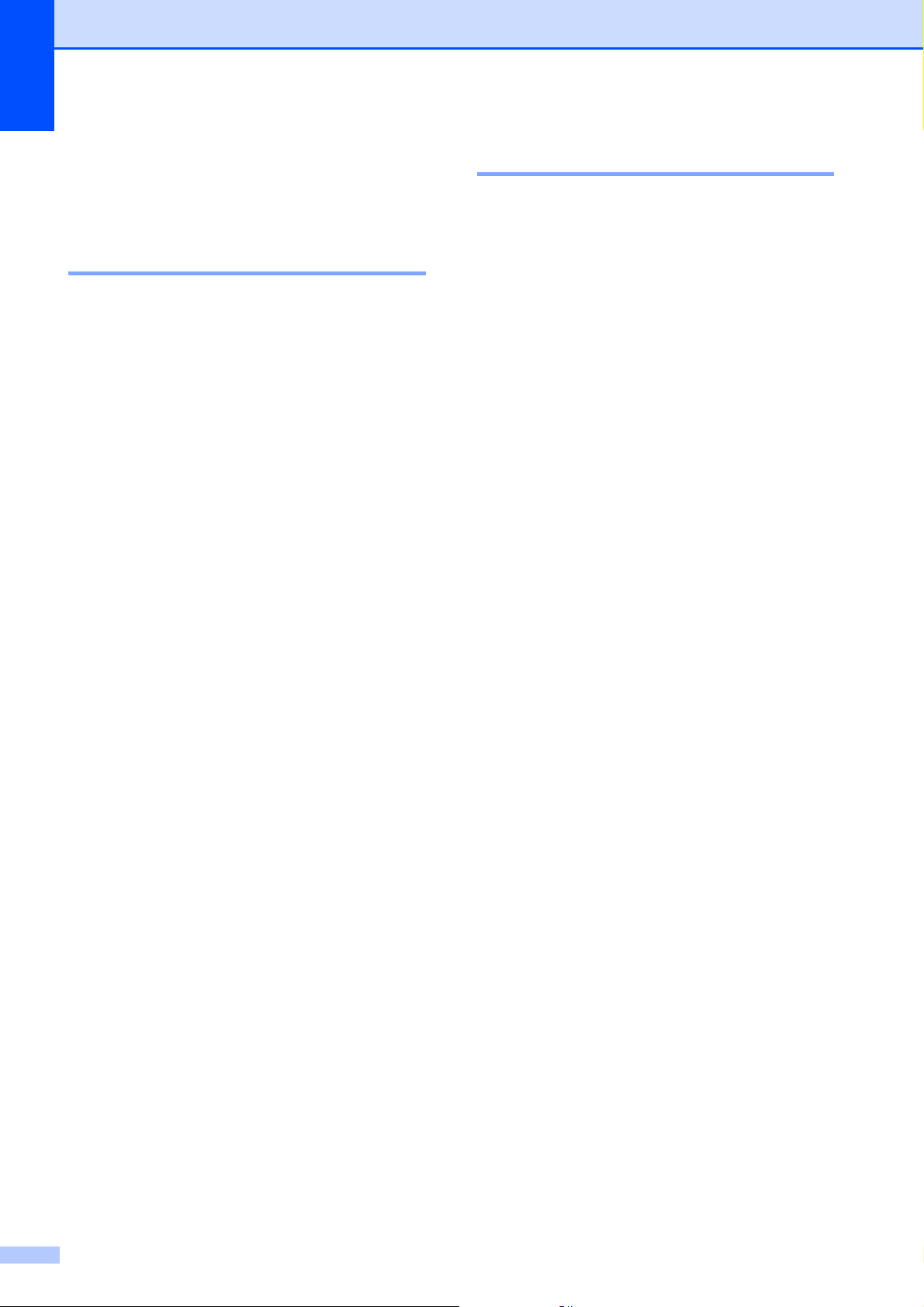
Capitolo 1
Impostazioni relative al volume
Volume squilli 1
È possibile selezionare una gamma di livelli
per il volume degli squilli, da Alto a No. La
nuova impostazione predefinita rimarrà attiva
finché non verrà modificata.
Impostazione del volume degli squilli dal menu
a Premere MENU.
b Premere a o b per visualizzare
Setup generale.
c Premere Setup generale.
d Premere a o b per visualizzare Volume.
e Premere Volume.
f Premere Squillo.
Volume del segnale acustico 1
1
Quando il segnale acustico è attivato,
l'apparecchio emetterà un suono quando si
preme un tasto, si verifica un errore o dopo
l'invio o la ricezione di un fax.
È possibile selezionare una gamma di livelli
per il volume del segnale acustico, da Alto a
No.
a Premere MENU.
b Premere a o b per visualizzare
1
Setup generale.
c Premere Setup generale.
d Premere a o b per visualizzare Volume.
e Premere Volume.
f Premere Segn.acustico.
g Premere Basso, Medio, Alto o No.
h Premere Stop/Uscita.
g Premere Basso, Medio, Alto o No.
h Premere Stop/Uscita.
8
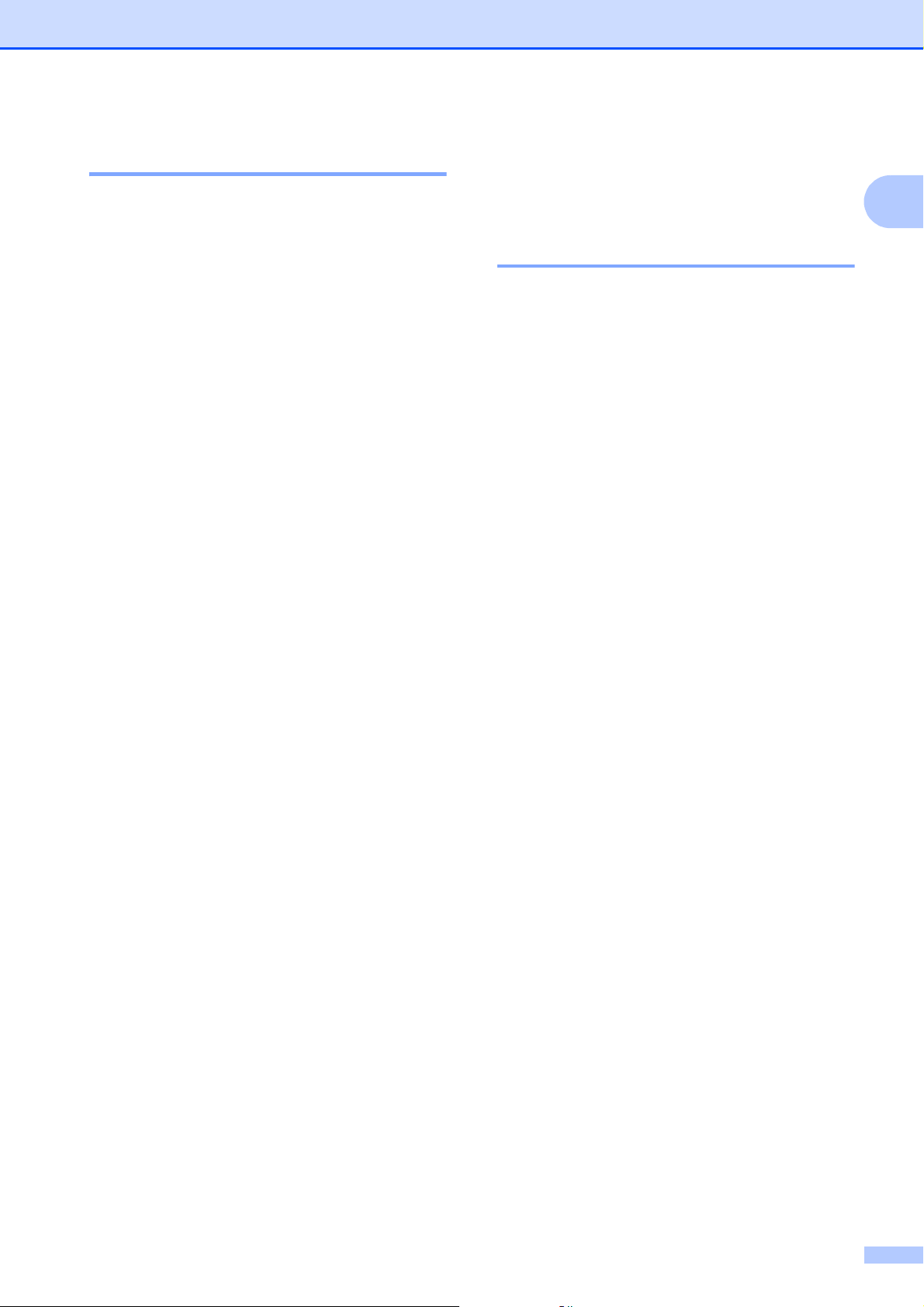
Informazioni generali
Volume del diffusore 1
È possibile selezionare una gamma di livelli
per il volume del diffusore, da Alto a No.
a Premere MENU.
b Premere a o b per visualizzare
Setup generale.
c Premere Setup generale.
d Premere a o b per visualizzare Volume.
e Premere Volume.
f Premere Diffusore.
g Premere Basso, Medio, Alto o No.
h Premere Stop/Uscita.
Display LCD 1
1
Impostazione dell'intensità della retroilluminazione 1
Se si hanno difficoltà a leggere il display,
modificare le impostazioni relative alla
luminosità.
a Premere MENU.
b Premere a o b per visualizzare
Setup generale.
c Premere Setup generale.
d Premere a o b per visualizzare
Imp. Display.
e Premere Imp. Display.
f Premere Sfondo.
g Premere Chiaro, Medio o Scuro.
h Premere Stop/Uscita.
9

Nota
Nota
Nota
Caricamento carta 2
2
1
2
Caricamento carta e altri supporti di stampa
Per il vassoio n. 2, consultare
Caricamento carta nel vassoio n. 2
apagina13.
Caricamento carta nel vassoio n. 1 2
a Estrarre il vassoio carta
dall'apparecchio.
2
• Quando si utilizza il formato carta A3,
Legal o Ledger, premere il pulsante
universale di sblocco guide (1) mentre si
fa scorrere il vassoio carta per estrarlo.
Assicurarsi, quando si utilizza il formato
carta Legal, A3 o Ledger, che il simbolo
del triangolo sul coperchio del vassoio
uscita carta sia allineato con la linea che
indica il formato Legal (2) o A3 o
Ledger (3), come mostrato in figura.
2
3
1
Se il supporto ribaltabile carta (1) è aperto,
chiuderlo e quindi chiudere il supporto
carta (2).
• Se si utilizza il formato carta A5 o inferiore,
verificare che il vassoio carta non sia
allungato.
• Quando si carica un formato carta diverso
nel vassoio, è necessario modificare
anche le impostazioni del formato carta
nell'apparecchio. (Consultare Formato e
tipo carta a pagina 22.)
10
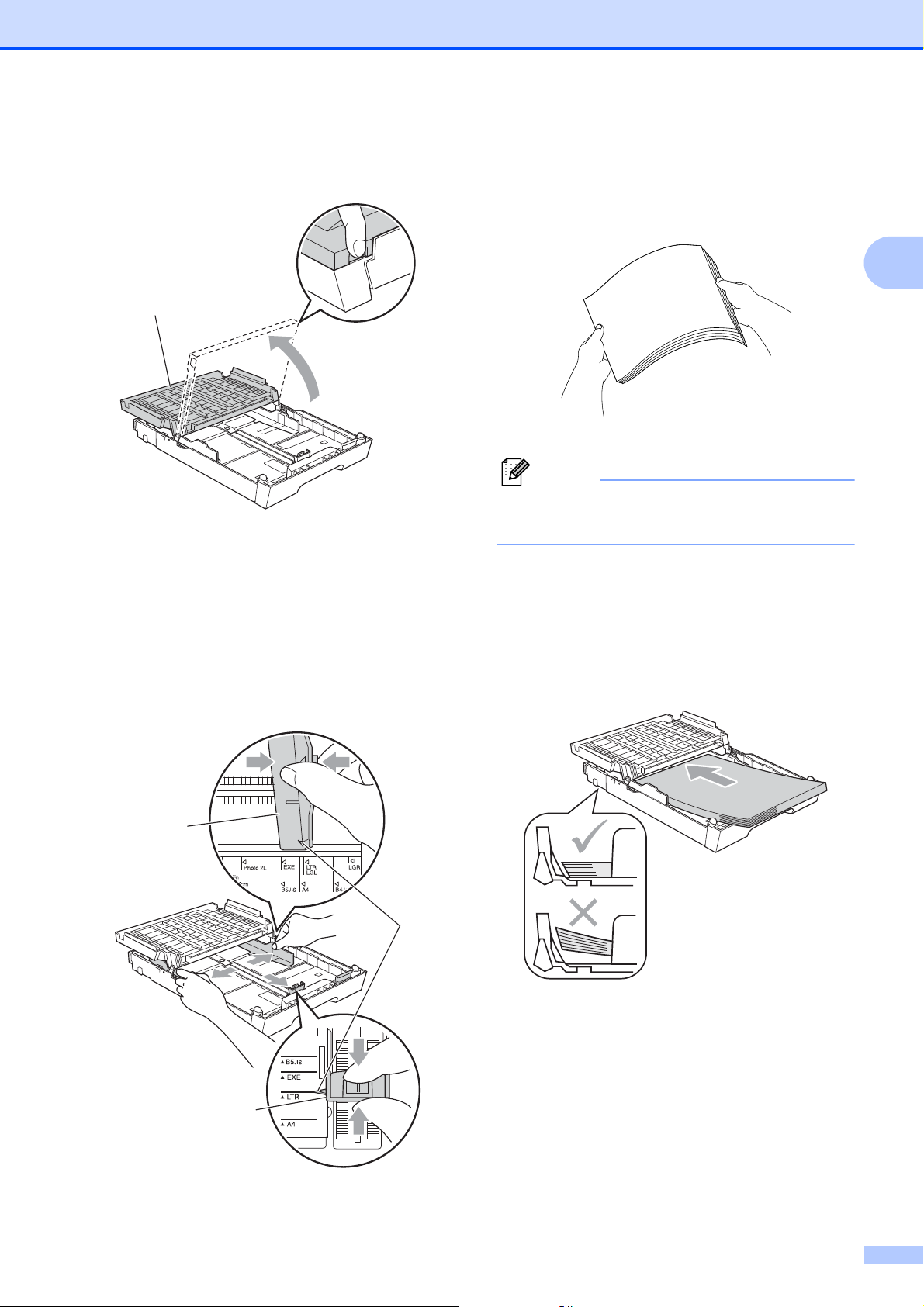
Caricamento carta
Nota
b Aprire il coperchio del vassoio uscita
carta (1).
1
c Con entrambe le mani, premere
delicatamente e fare scorrere la guida
lunghezza carta (1) e poi le guide laterali
carta (2) per adattarle al formato carta.
Assicurarsi che i simboli dei triangoli (3)
sulla guida lunghezza carta (1) e sulle
guide laterali (2) siano allineati con i
simboli del formato carta utilizzato.
d Smazzare la risma di carta per evitare
inceppamenti e problemi di
alimentazione della carta.
Verificare sempre che la carta non sia
arricciata.
e Posizionare delicatamente la carta
nell'apposito vassoio, con il lato da
stampare rivolto verso il basso e
inserendo prima il bordo superiore.
Verificare che la carta sia piana nel
vassoio.
2
2
3
1
11
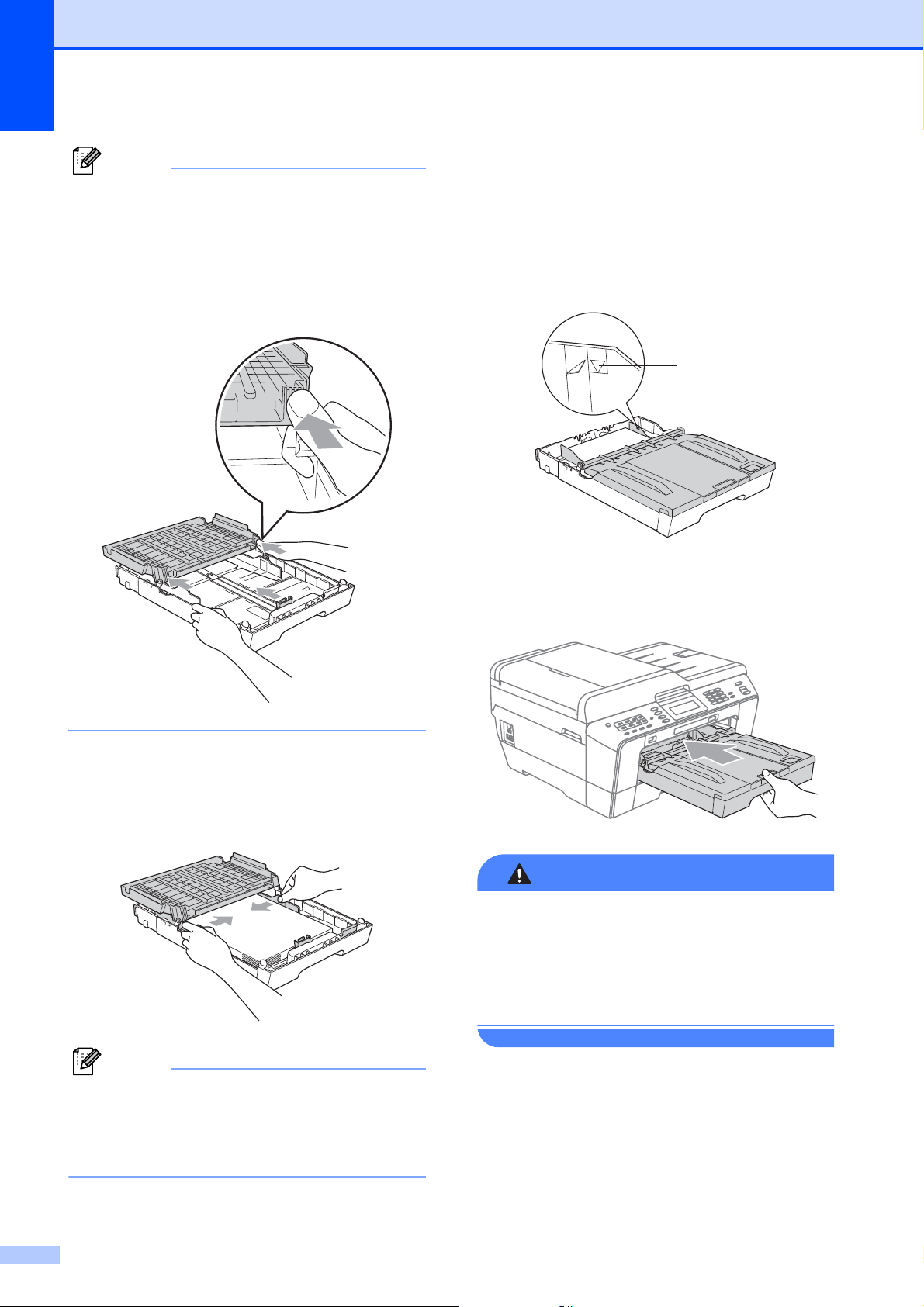
Capitolo 2
Nota
Nota
AVVERTENZA
Quando si posiziona il formato Foto L nel
vassoio carta, è necessario sbloccare i
fermi del coperchio del vassoio carta su
entrambi i lati e spostare indietro il
coperchio. Far scorrere quindi la guida
lunghezza carta.
g Chiudere il coperchio del vassoio uscita
carta.
Controllare che la carta sia piana nel
vassoio e al di sotto della tacca di
altezza massima carta (1).
Il caricamento eccessivo del vassoio
carta potrebbe causare inceppamenti.
1
f Adattare delicatamente le guide laterali
alla carta con entrambe le mani.
Accertarsi che le guide laterali tocchino
i lati della carta.
h Con delicatezza, inserire il vassoio carta
completamente nell'apparecchio.
NON spingere il vassoio n. 1
nell'apparecchio troppo rapidamente. Le
mani potrebbero rimanere incastrate tra il
vassoio n. 1 e n. 2 e causare lesioni.
Spingere il vassoio n. 1 lentamente.
Fare attenzione a non spingere troppo
oltre la carta; potrebbe sollevarsi sul retro
del vassoio e causare problemi di
alimentazione.
12
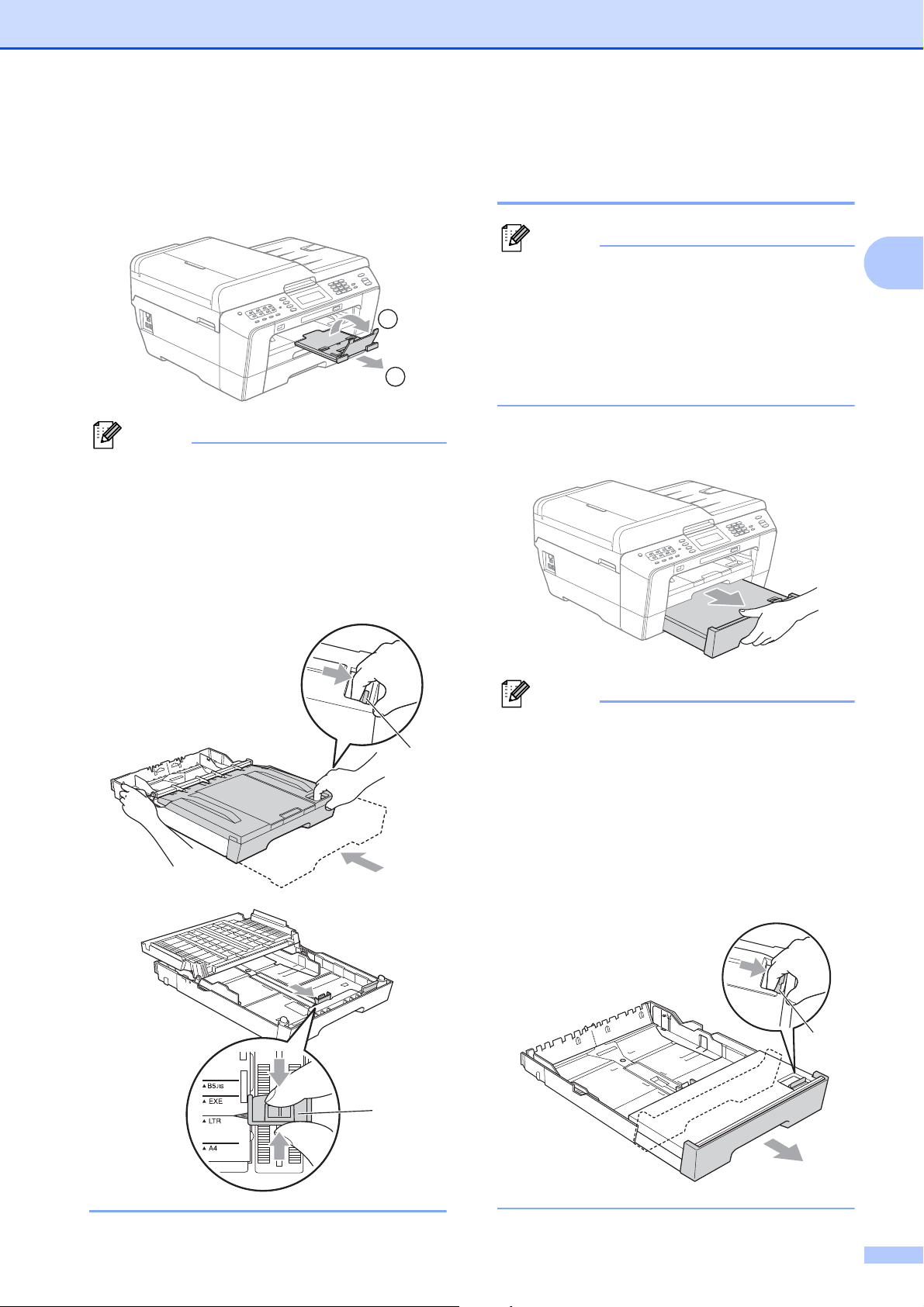
Caricamento carta
Nota
Nota
Nota
2
i Tenendo in posizione il vassoio carta,
estrarre il supporto carta (1) fino ad
avvertire uno scatto, quindi aprire il
supporto ribaltabile carta (2).
2
1
Prima di accorciare il vassoio n. 1, estrarre
la carta dal vassoio. Accorciare quindi il
vassoio premendo il pulsante universale
di sblocco guide (1). Adattare la guida
lunghezza carta (2) al formato carta che si
desidera utilizzare. Posizionare quindi la
carta nel vassoio.
Caricamento carta nel vassoio n. 2 2
• Nel vassoio n. 2 è possibile utilizzare solo
formati carta normale A4, A3, Ledger,
Letter o Legal.
• Quando si utilizza la funzione di stampa
Senza bordi la carta deve essere
alimentata dal vassoio n.1.
a Estrarre il vassoio carta
dall'apparecchio.
2
• Se si utilizza il formato carta A3, Ledger o
1
Legal, premere il pulsante universale di
sblocco guide (1) mentre si fa scorrere il
vassoio carta per estrarlo finché non
scatta.
• È possibile verificare che la lunghezza del
vassoio sia regolata correttamente
aprendo il coperchio del vassoio carta.
1
13
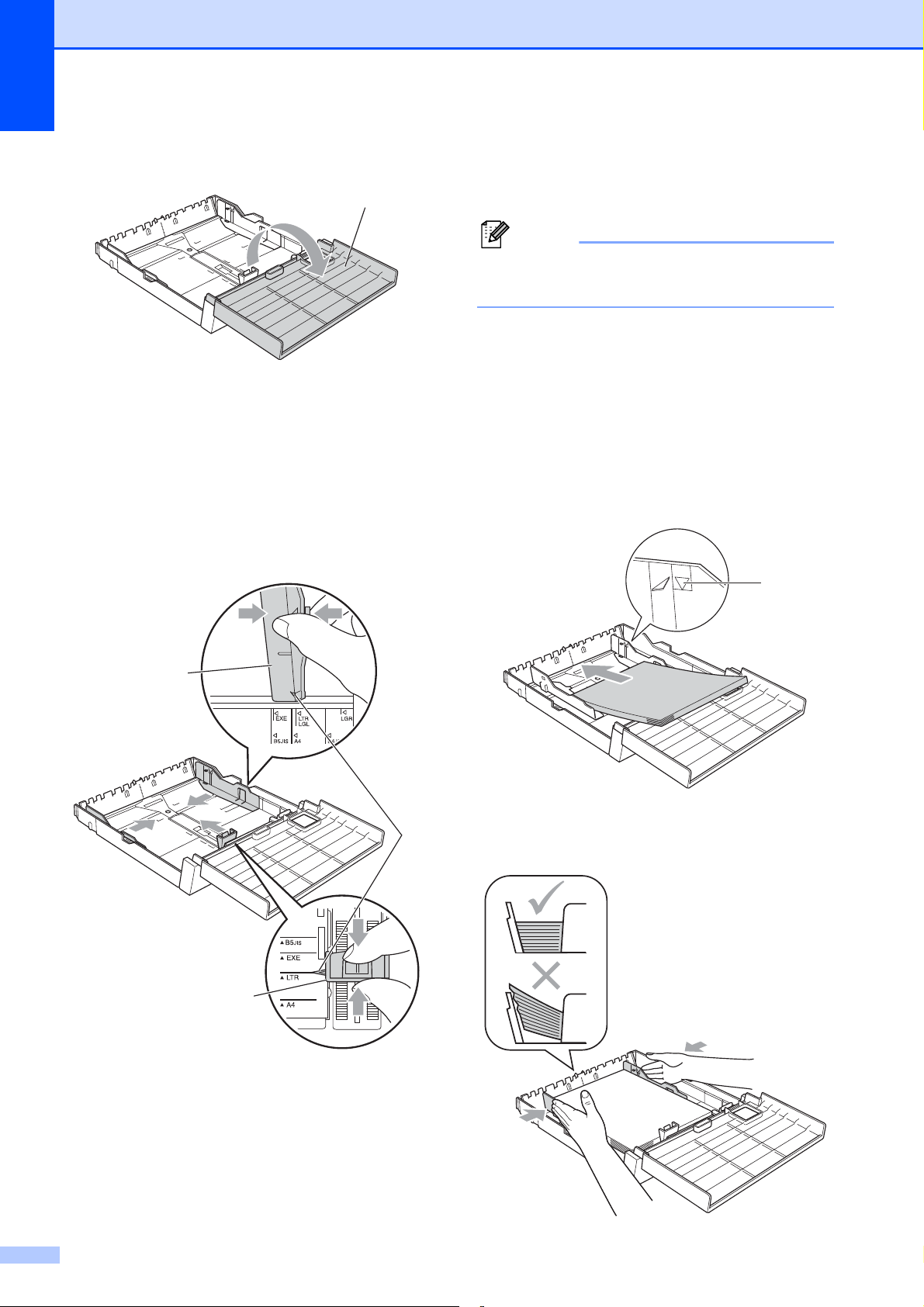
Capitolo 2
Nota
b Aprire il coperchio del vassoio carta (1).
1
c Con entrambe le mani, premere
delicatamente e fare scorrere la guida
lunghezza carta (1) e le guide laterali (2)
per adattarle al formato carta.
Assicurarsi che i simboli dei triangoli (3)
sulle guide lunghezza carta (1) e sulle
guide laterali (2) siano allineati con i
simboli del formato carta utilizzato.
d Smazzare la risma di carta per evitare
inceppamenti e problemi di
alimentazione della carta.
Verificare sempre che la carta non sia
arricciata.
e Posizionare delicatamente la carta
nell'apposito vassoio, con il lato da
stampare rivolto verso il basso e
inserendo prima il bordo superiore.
Controllare che la carta sia piana nel
vassoio e al di sotto della tacca di
altezza massima carta (1).
Il caricamento eccessivo del vassoio
carta potrebbe causare inceppamenti.
1
2
f Regolare delicatamente le guide laterali
3
1
con entrambe le mani in modo che
tocchino i lati della risma di carta.
14
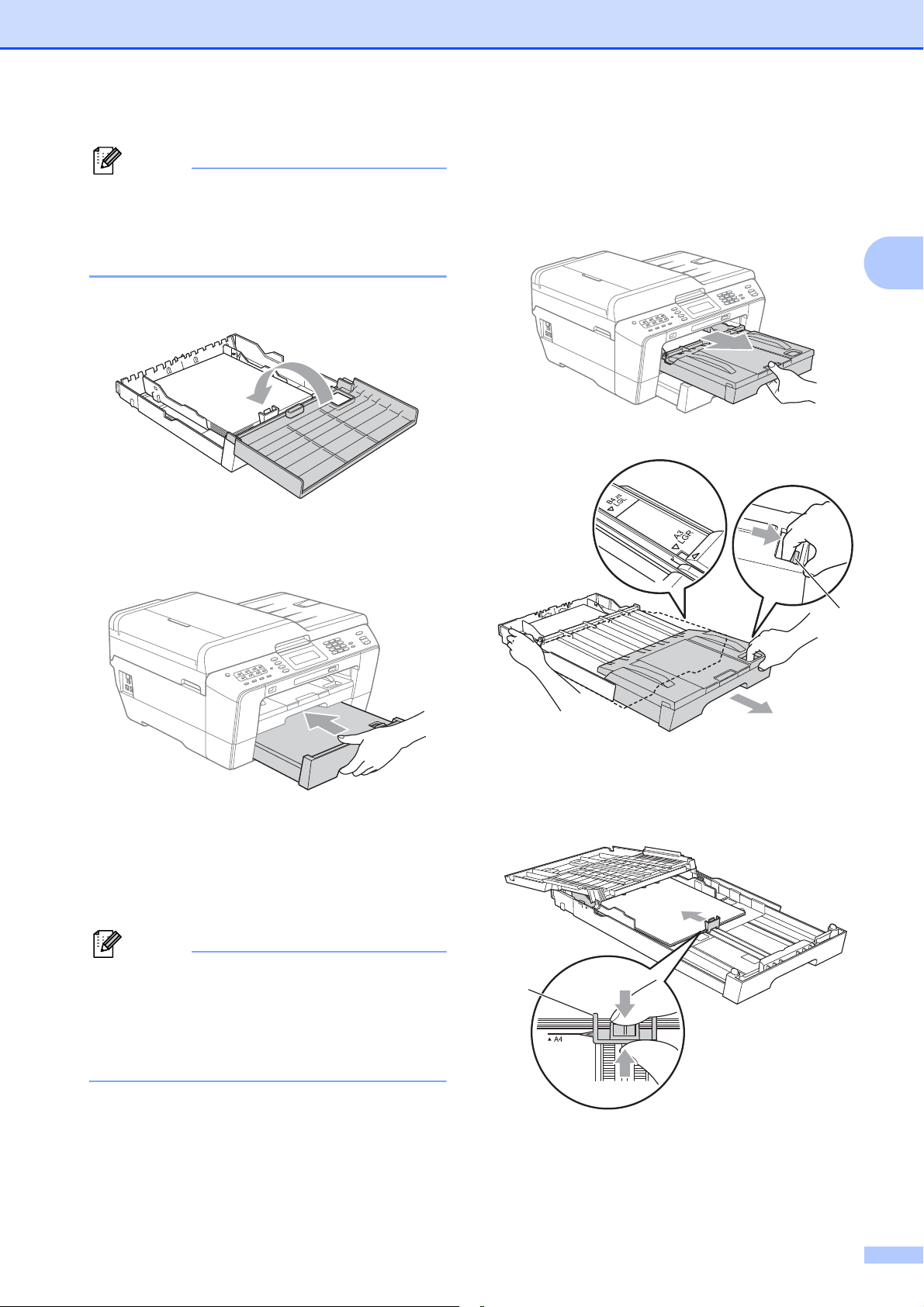
Nota
Fare attenzione a non spingere troppo
Nota
oltre la carta; potrebbe sollevarsi sul retro
del vassoio e causare problemi di
alimentazione.
g Chiudere il coperchio del vassoio carta.
Caricamento carta
j Estrarre il vassoio n.1 dall'apparecchio.
Premere il pulsante universale di
sblocco guide (1) mentre si fa scorrere il
vassoio carta per estrarlo.
2
h Con delicatezza, reinserire il vassoio
carta nell'apparecchio.
i Effettuare una delle seguenti
operazioni:
Se si utilizza un formato carta A3,
Ledger o Legal, passare al punto j.
Quando si utilizza un formato carta grande
nel vassoio n.2, può essere necessario
estendere il vassoio n.1 oltre al vassoio
n.2 per evitare che le pagine stampate
cadano dal vassoio di uscita.
k Aprire il coperchio del vassoio uscita
carta e adattare la guida lunghezza
carta (1) alla carta.
1
1
Se si utilizza il formato carta A4 o
Letter, passare al punto m.
15
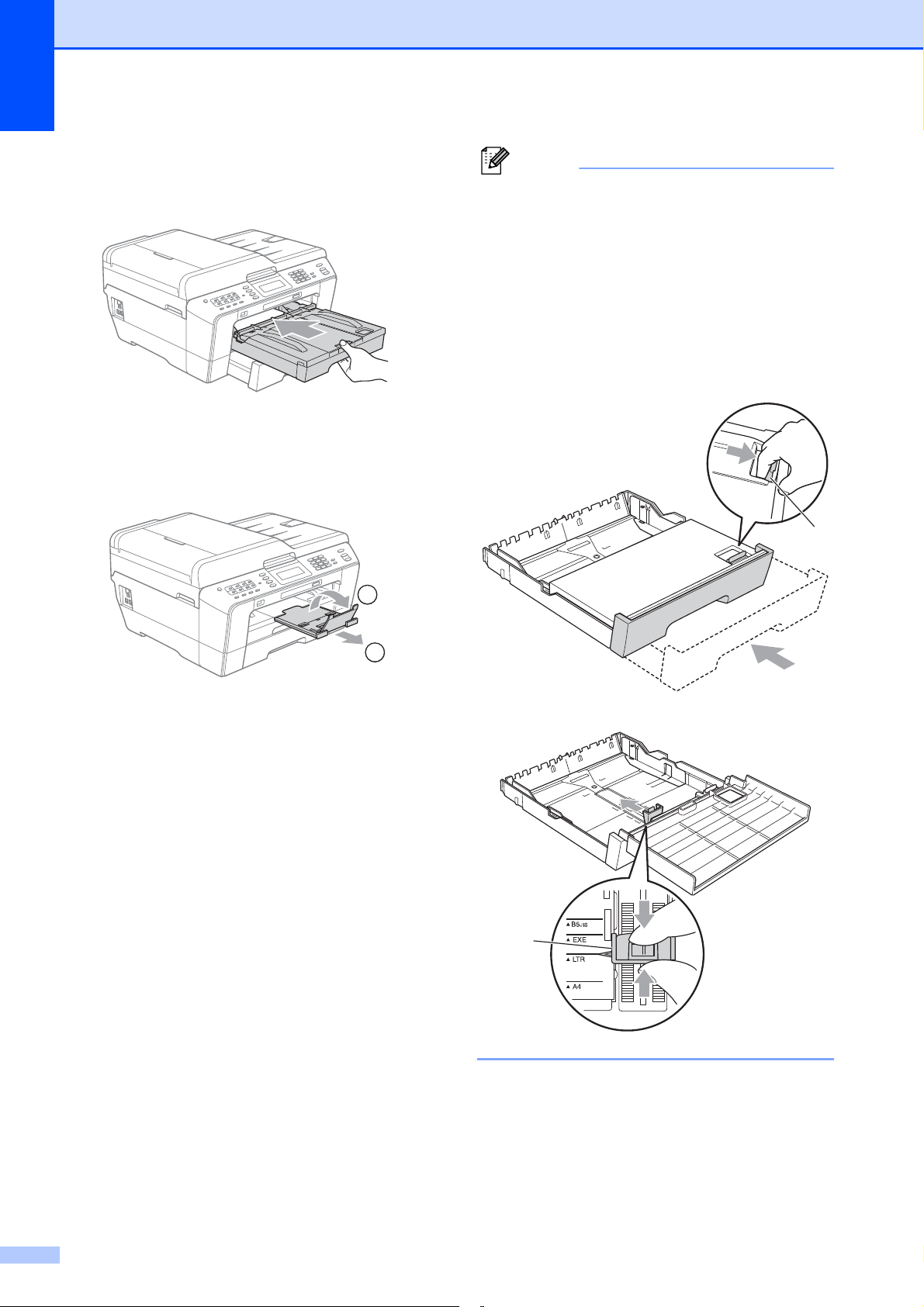
Capitolo 2
Nota
1
2
l Chiudere il coperchio del vassoio di
uscita carta e spingere lentamente il
vassoio carta nell'apparecchio.
m Estrarre il supporto carta (1) fino ad
avvertire uno scatto, quindi aprire il
supporto ribaltabile carta (2).
Se è terminato l'utilizzo del formato carta
A3, Ledger o Legal e si desidera utilizzare
un formato carta più piccolo, estrarre la
carta dal vassoio. Accorciare quindi il
vassoio premendo il pulsante universale
di sblocco guide (1). Adattare la guida
lunghezza carta (2) al formato carta che si
desidera utilizzare. Posizionare quindi la
carta di formato più piccolo nel vassoio.
1
2
16
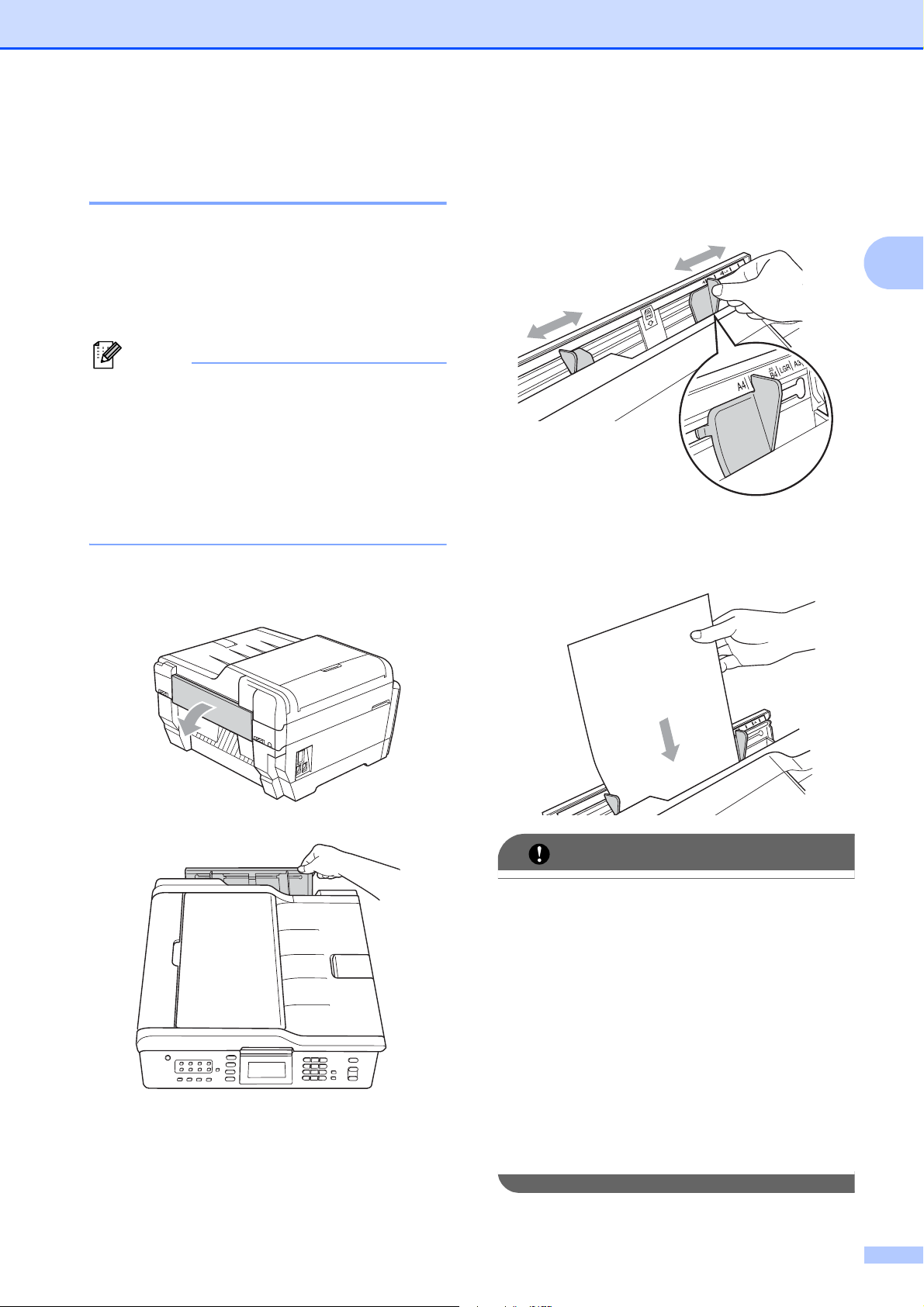
Caricamento carta
Nota
IMPORTANTE
Caricamento carta nello slot di alimentazione manuale 2
In questo slot è possibile caricare supporti di
stampa speciali uno alla volta. Utilizzare lo
slot di alimentazione manuale per stampare o
effettuare copie su buste, etichette o carta più
spessa.
• L'apparecchio attiva automaticamente la
modalità di alimentazione manuale
quando si inserisce la carta nello slot di
alimentazione manuale.
• Quando si utilizza la funzione di stampa
Senza bordi la carta deve essere
alimentata dal vassoio n.1.
a Aprire il coperchio dello slot di
alimentazione manuale.
b Far scorrere le guide carta dello slot di
alimentazione manuale per adattarle
alla larghezza della carta che si intende
utilizzare.
c Posizionare solo un foglio di carta nello
slot di alimentazione manuale con il lato
da stampare rivolto verso l'alto.
2
• NON inserire più fogli di carta
contemporaneamente nello slot di
alimentazione manuale. Potrebbe
causare un inceppamento. Attendere
finché sul display LCD non viene
visualizzato Inser.carta in slot
aliment.man. Quindi premi
Start prima di inserire il foglio di carta
successivo nello slot di alimentazione
manuale.
• NON inserire carta nello slot di
alimentazione manuale quando si stampa
dal vassoio n.1 o dal vassoio n.2.
Potrebbe causare un inceppamento.
17
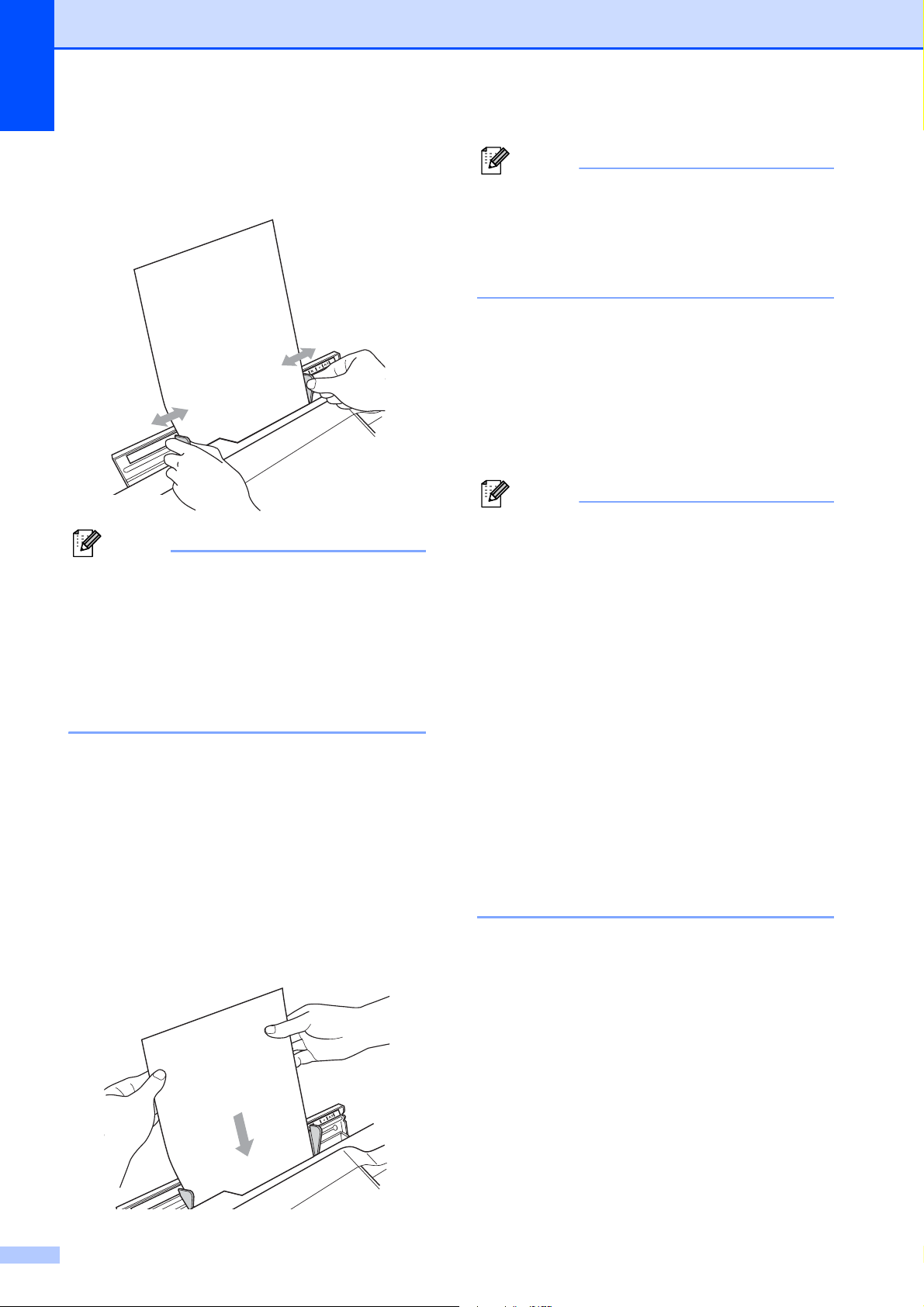
Capitolo 2
Nota
Nota
Nota
d Adattare delicatamente alla carta le
guide carta dello slot di alimentazione
manuale con entrambe le mani.
• NON esercitare una pressione eccessiva
sulle guide carta contro la carta. Potrebbe
causare pieghe nella carta.
• Posizionare la carta al centro dello slot di
alimentazione manuale tra le guide carta.
Se la carta non è centrata, estrarla e
reinserirla in posizione centrale.
e Utilizzando entrambe le mani,
posizionare un foglio di carta nello slot di
alimentazione manuale finché il bordo
superiore tocca il rullo di alimentazione
carta e l'apparecchio emette un suono.
Lasciare andare la carta quando si
sente che l'alimentazione
dell'apparecchio richiama la carta. Sul
display viene visualizzato
Slot alimentaz. manuale pronto
Quando si carica una busta, o un foglio di
carta spessa, spingere la busta nello slot
di alimentazione manuale finché si
avverte la presa dell'ingranaggio
dell'alimentazione.
f Se i dati non sono adatti alla pagina,
verrà visualizzato un messaggio sul
display in cui si chiede di caricare
un'altra pagina. Posizionare un altro
foglio di carta nello slot di alimentazione
manuale, quindi premere Inizio Mono o
Inizio Colore.
• Prima di chiudere il coperchio di
alimentazione manuale, assicurarsi che la
stampa sia terminata.
• Quando la carta viene posizionata nello
slot di alimentazione manuale, la stampa
avviene sempre da quel tipo di
alimentazione.
• La carta inserita nello slot di alimentazione
manuale durante la stampa di una pagina
di prova, di un fax o di un rapporto verrà
espulsa.
• Durante il processo di pulizia
dell'apparecchio, la carta eventualmente
inserita nello slot di alimentazione carta
verrà espulsa. Attendere il termine della
pulizia e quindi reinserire la carta nello slot
di alimentazione manuale.
.
18
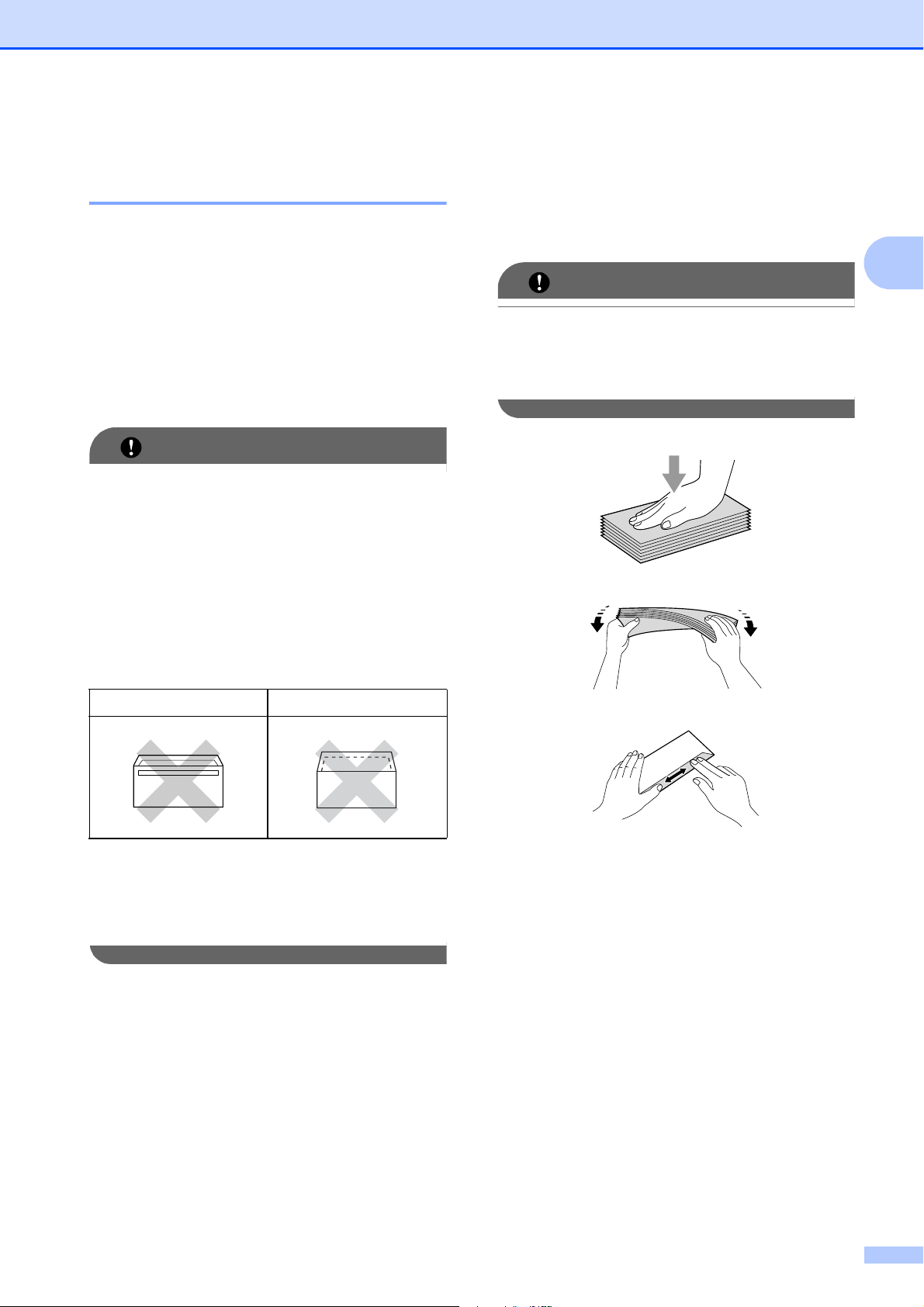
Caricamento carta
IMPORTANTE
IMPORTANTE
Caricamento di buste e cartoline 2
Informazioni sulle buste 2
Utilizzare buste con grammatura
2
compresa tra 80 e 95 g/m
Alcune buste richiedono l'impostazione
dei margini nell'applicazione. Eseguire
una stampa di prova prima di stampare
numerose buste.
NON utilizzare i seguenti tipi di buste per
evitare problemi di alimentazione:
• Buste dalla forma voluminosa.
• Buste con finestre.
• Buste recanti caratteri in rilievo.
.
Caricamento di buste e cartoline 2
a Prima di caricare, premere gli angoli e i
lati delle buste o delle cartoline per
appiattirli il più possibile.
2
Inserire una cartolina o una busta alla
volta nel vassoio carta se durante
l'operazione ne vengono alimentate due
contemporaneamente.
• Buste con fermagli o punti di cucitrice.
• Buste prestampate all'interno.
Colla Doppi lembi
È possibile che si verifichino problemi di
alimentazione dovuti alla grammatura, al
formato e alla forma del lembo delle buste
utilizzate.
19
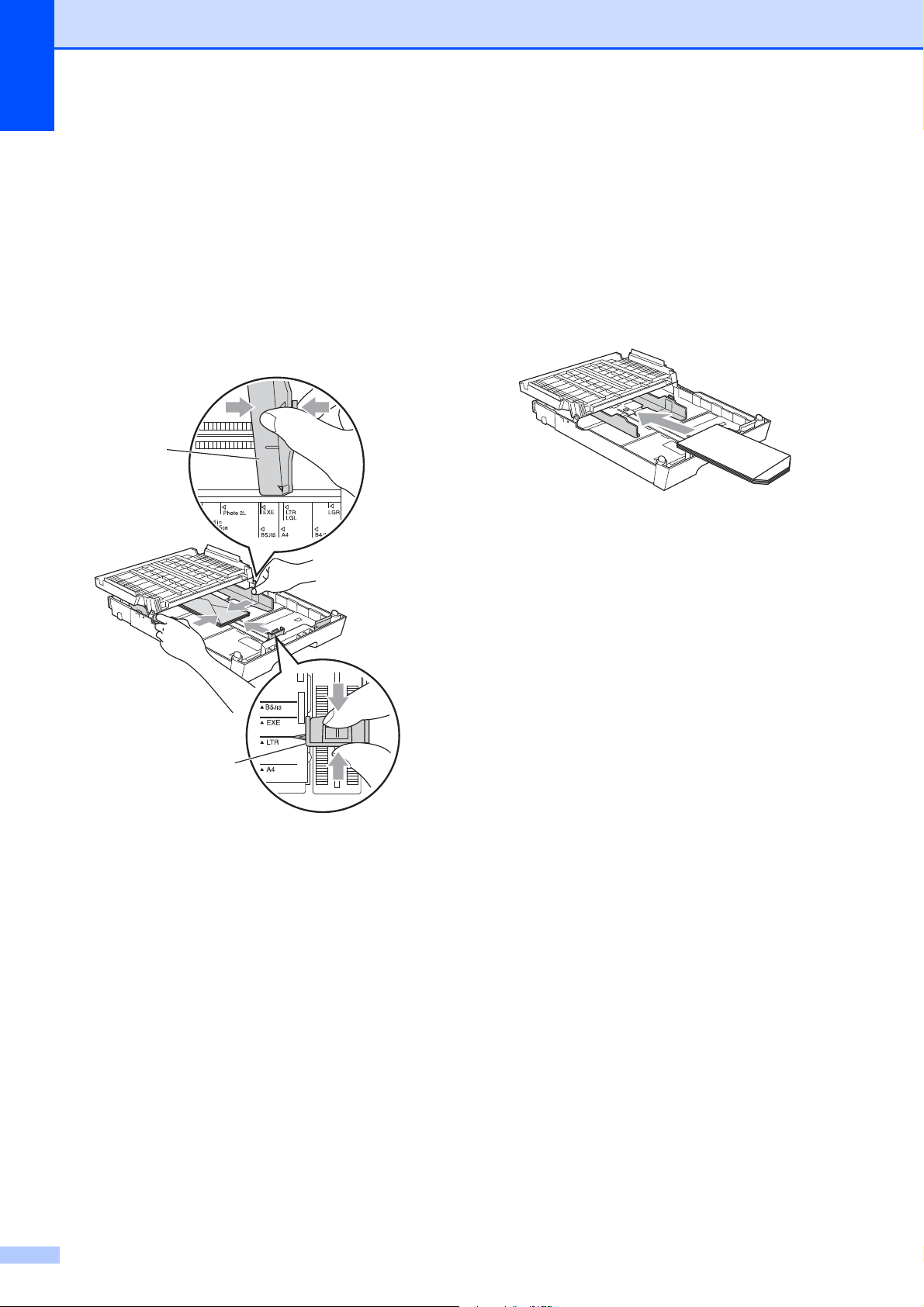
Capitolo 2
2
1
b Inserire le buste o le cartoline nel
vassoio carta con il lato sul quale verrà
stampato l'indirizzo rivolto verso il
basso, inserendo prima il bordo
superiore (parte superiore delle buste).
Con entrambe le mani, premere
delicatamente e fare scorrere la guida
lunghezza carta (1) e le guide laterali (2)
per adattarle al formato delle buste o
delle cartoline.
Se si riscontrano problemi durante la
stampa su buste, provare i seguenti
suggerimenti:
a Aprire il lembo della busta.
b Assicurarsi che il lembo aperto sia
rivolto verso il bordo posteriore della
busta al momento della stampa.
c Regolare la dimensione e il margine
nell'applicazione.
2
20
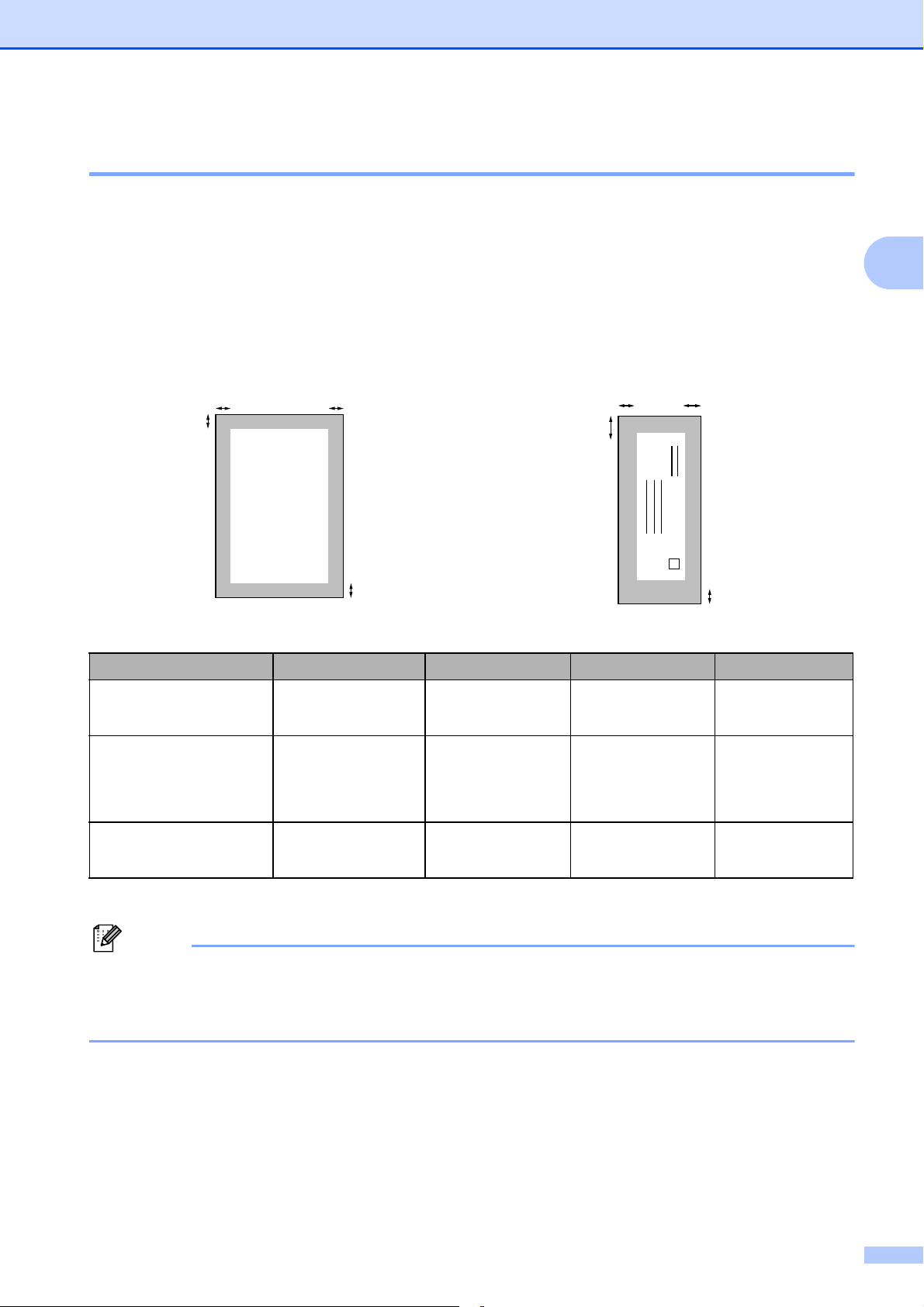
Caricamento carta
Nota
3
4
1
2
3
4
1
2
Area stampabile 2
L'area di stampa dipende dalle impostazioni definite nell'applicazione utilizzata. I valori riportati
sotto indicano le aree non stampabili su fogli pretagliati e buste. L'apparecchio è in grado di
stampare nelle aree ombreggiate dei fogli pretagliati solo se la funzione di stampa Senza bordi è
disponibile e attiva. (Consultare Stampa per Windows
nella Guida software dell’utente.)
Foglio pretagliato Buste
®
o Stampa e invio di fax per Macintosh
2
Margine superiore (1) Margine inferiore (2) Margine sinistro (3)
Foglio pretagliato 3 mm 3 mm 3 mm 3 mm
Foglio pretagliato
(Stampa duplex
utilizzando il formato
A3, Ledger o B4)
Buste
1
Il margine superiore delle buste Y4 è di 12 mm.
22 mm 22 mm 3 mm 3 mm
22 mm
1
22 mm 3 mm 3 mm
Margine destro (4)
• La funzione Senza bordi non è disponibile per le buste e la stampa duplex.
• Quando si utilizza la funzione di stampa Senza bordi la carta deve essere alimentata dal
vassoio n.1.
21
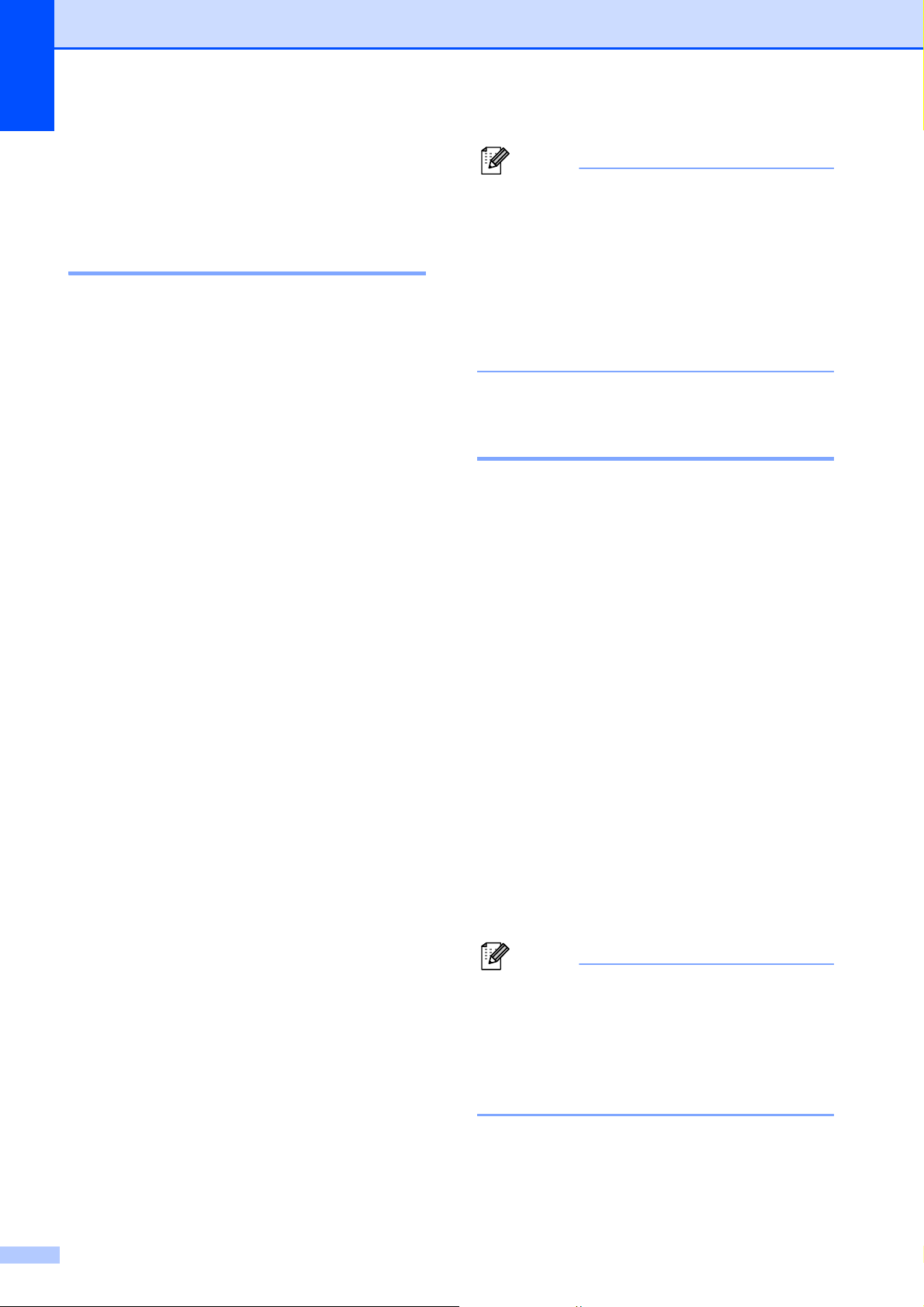
Capitolo 2
Nota
Nota
Impostazioni relative alla carta
Formato e tipo carta 2
Per ottenere la migliore qualità di stampa,
impostare l'apparecchio in base al tipo di
carta utilizzato.
È possibile utilizzare sette formati di carta per
la stampa delle copie: A4, A5, A3,
10 15 cm, Letter, Legal e Ledger e cinque
formati per la stampa di fax: A4, A3, Ledger,
Letter e Legal. Quando si carica un formato
carta diverso nell'apparecchio, occorre
modificare anche l'impostazione del formato
carta in modo che l'apparecchio possa
adattare il fax in arrivo alla pagina.
a Premere Impostazione Vassoio.
b Premere il formato e tipo carta
visualizzati per Superiore oppure
premere il formato carta visualizzato per
Inferiore.
c Effettuare una delle seguenti
operazioni:
Se si seleziona il formato carta per
Superiore, premere d o c per
visualizzare le opzioni relative al
formato carta, quindi premere A4,
A5, A3, 10x15cm, Letter, Legal o
Ledger.
2
•In Inferiore, è possibile utilizzare solo
carta normale.
• L'apparecchio espelle i fogli di carta nel
relativo vassoio con la superficie
stampata rivolta verso l'alto. Quando si
utilizzano lucidi o carta lucida, rimuovere
subito ogni foglio per evitare sbavature di
inchiostro o inceppamenti carta.
Uso del vassoio in modalità Copia 2
È possibile cambiare il vassoio predefinito
utilizzato dall'apparecchio per la stampa delle
copie.
Sel.automatica consente l'alimentazione
dal vassoio n.1 o dal vassoio n.2, utilizzando
impostazioni di tipo e formato carta dal menu
del tasto COPIA.
Per cambiare l'impostazione predefinita
seguire le istruzioni riportate di seguito:
a Premere Impostazione Vassoio.
b Premere a o b per visualizzare
Vassoio:Copia.
c Premere Vassoio:Copia.
d Premere Superiore, Inferiore o
Sel.automatica.
Se si seleziona il tipo carta di
Superiore, premere
Carta normale, Carta inkjet,
Brother BP71, Brother BP61,
Altro lucido o Acetato.
Se si seleziona Inferiore,
premere A4, A3, Letter, Legal o
Ledger.
d Premere Stop/Uscita.
22
e Premere Stop/Uscita.
È possibile modificare temporaneamente
il formato carta e la selezione del vassoio
per la copia successiva utilizzando il tasto
della modalità Copia. (Consultare
Formato carta a pagina 56 e Selezione
vassoio apagina56.)
